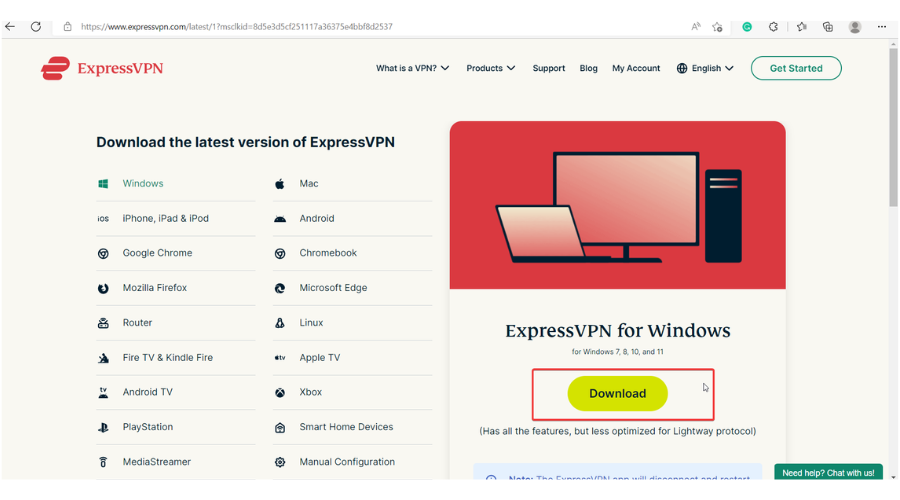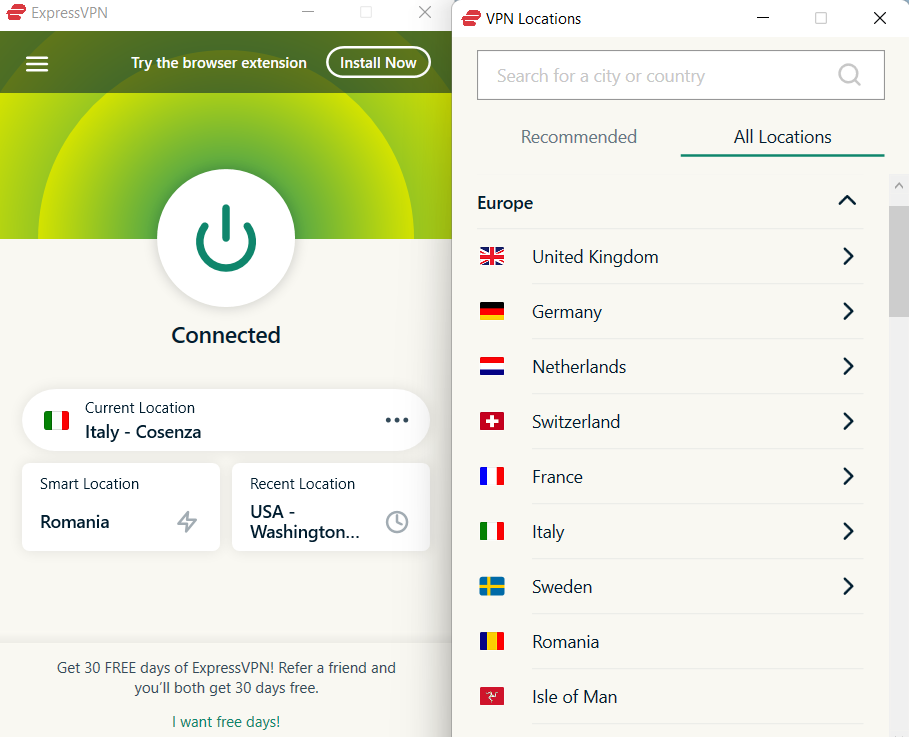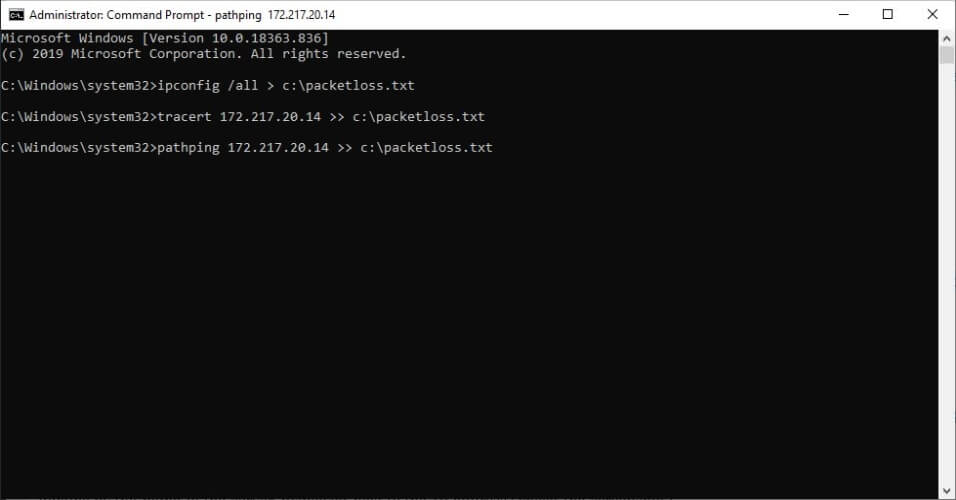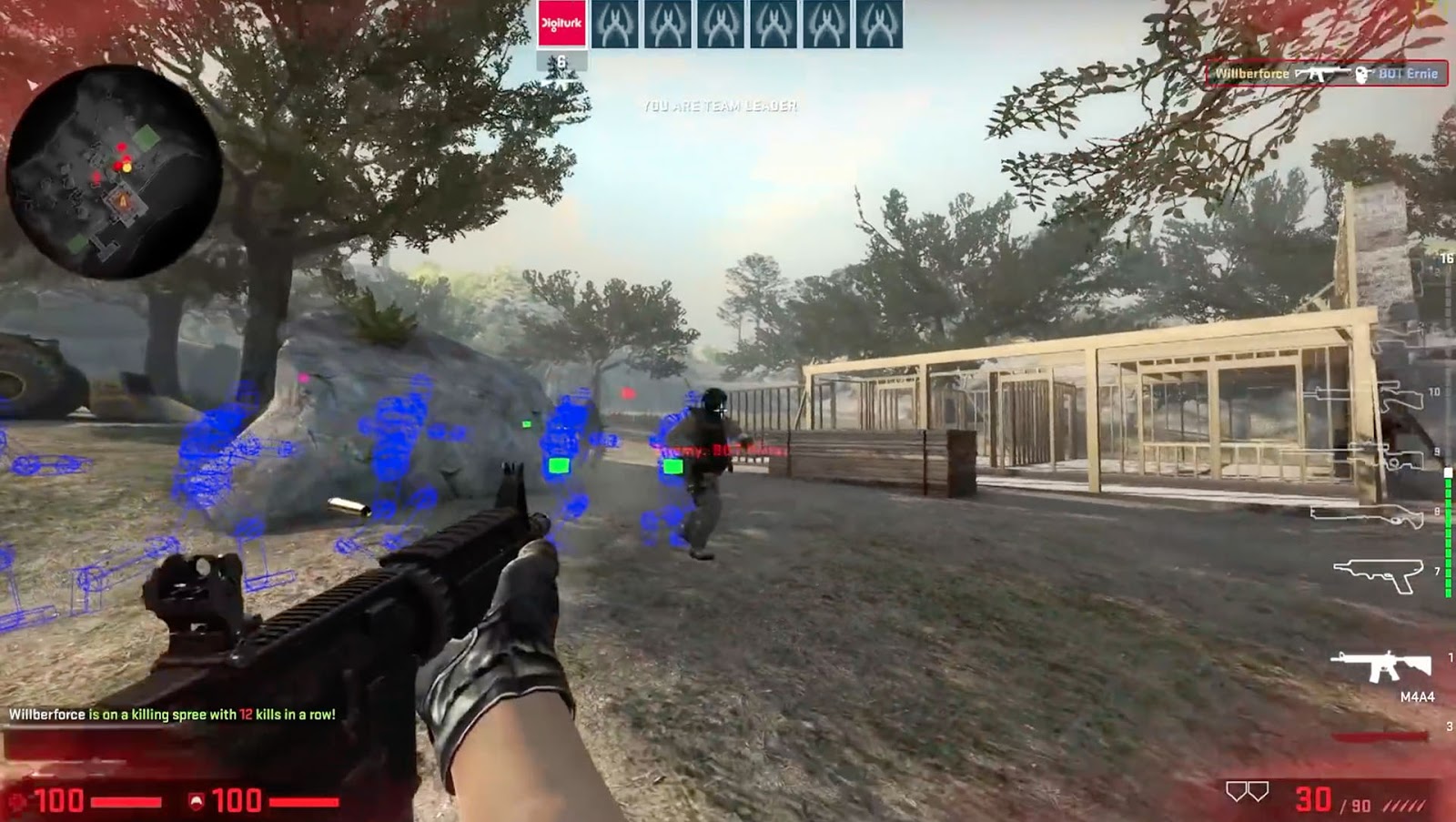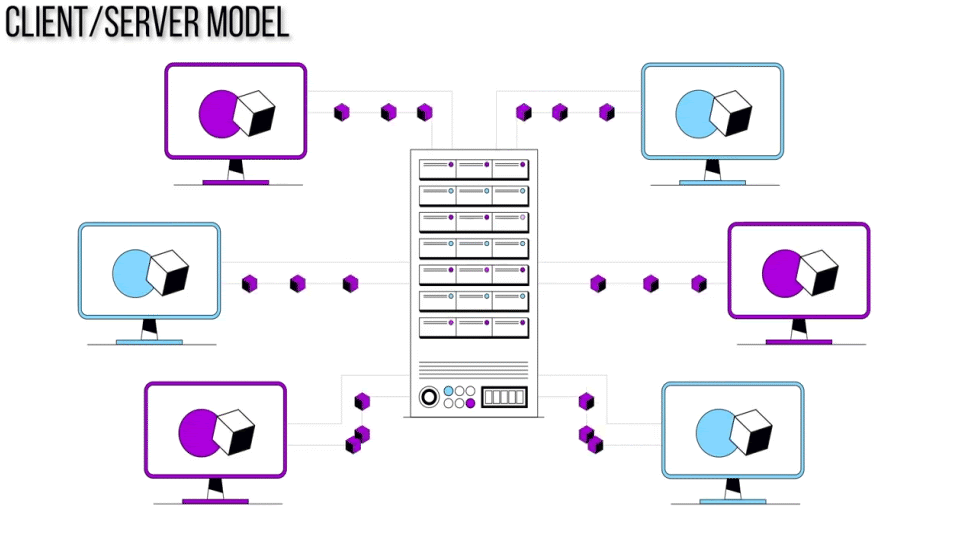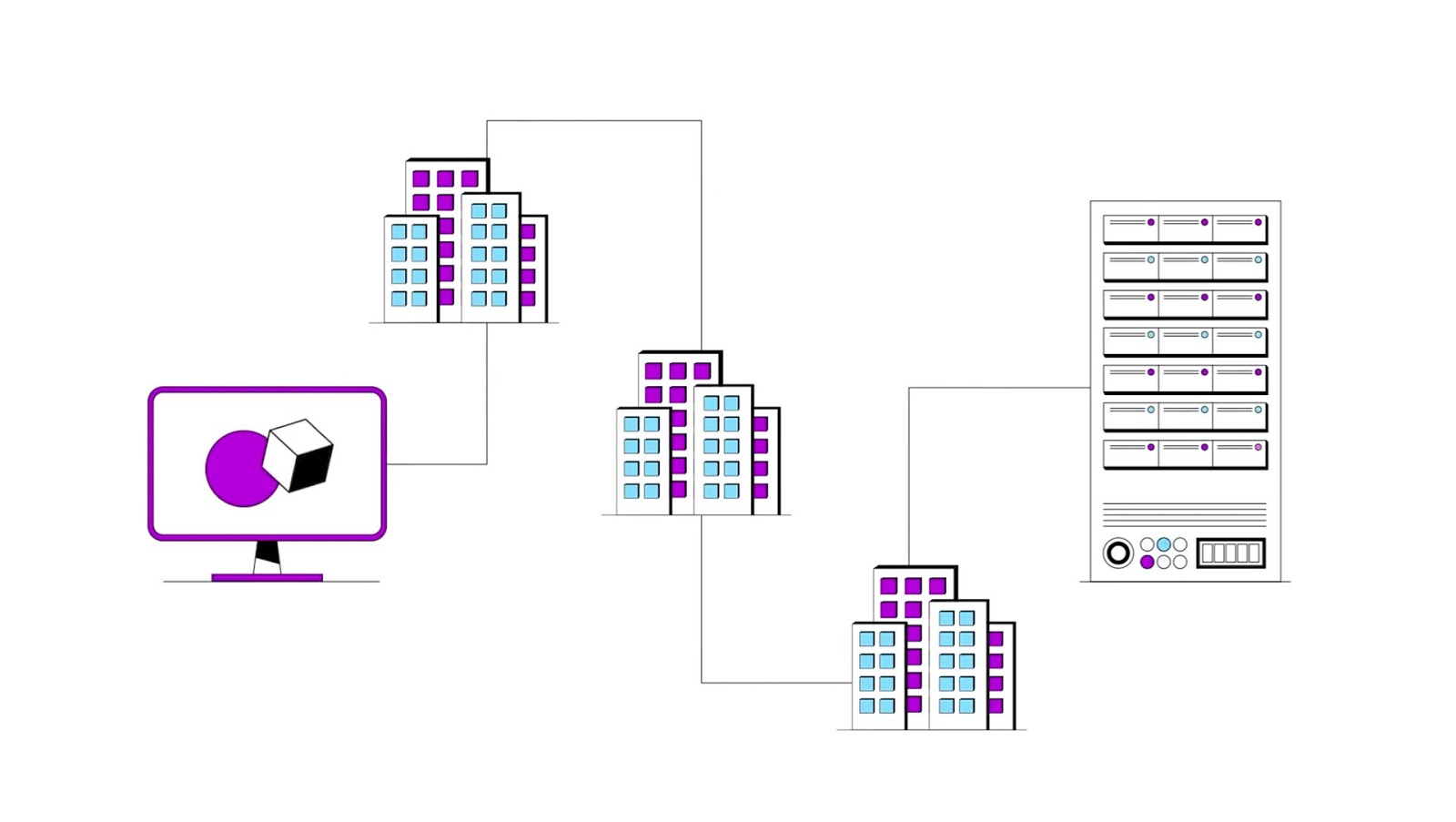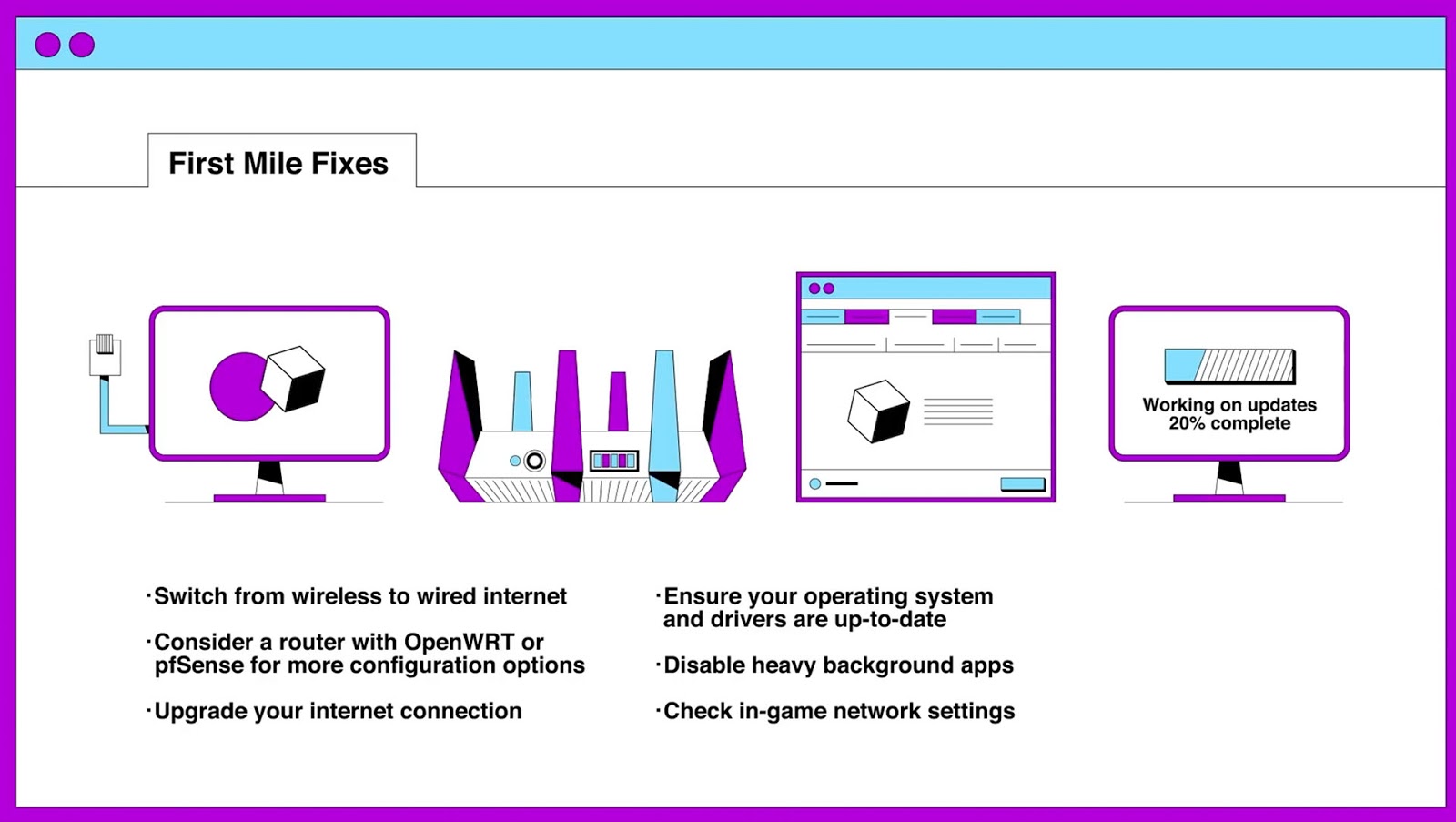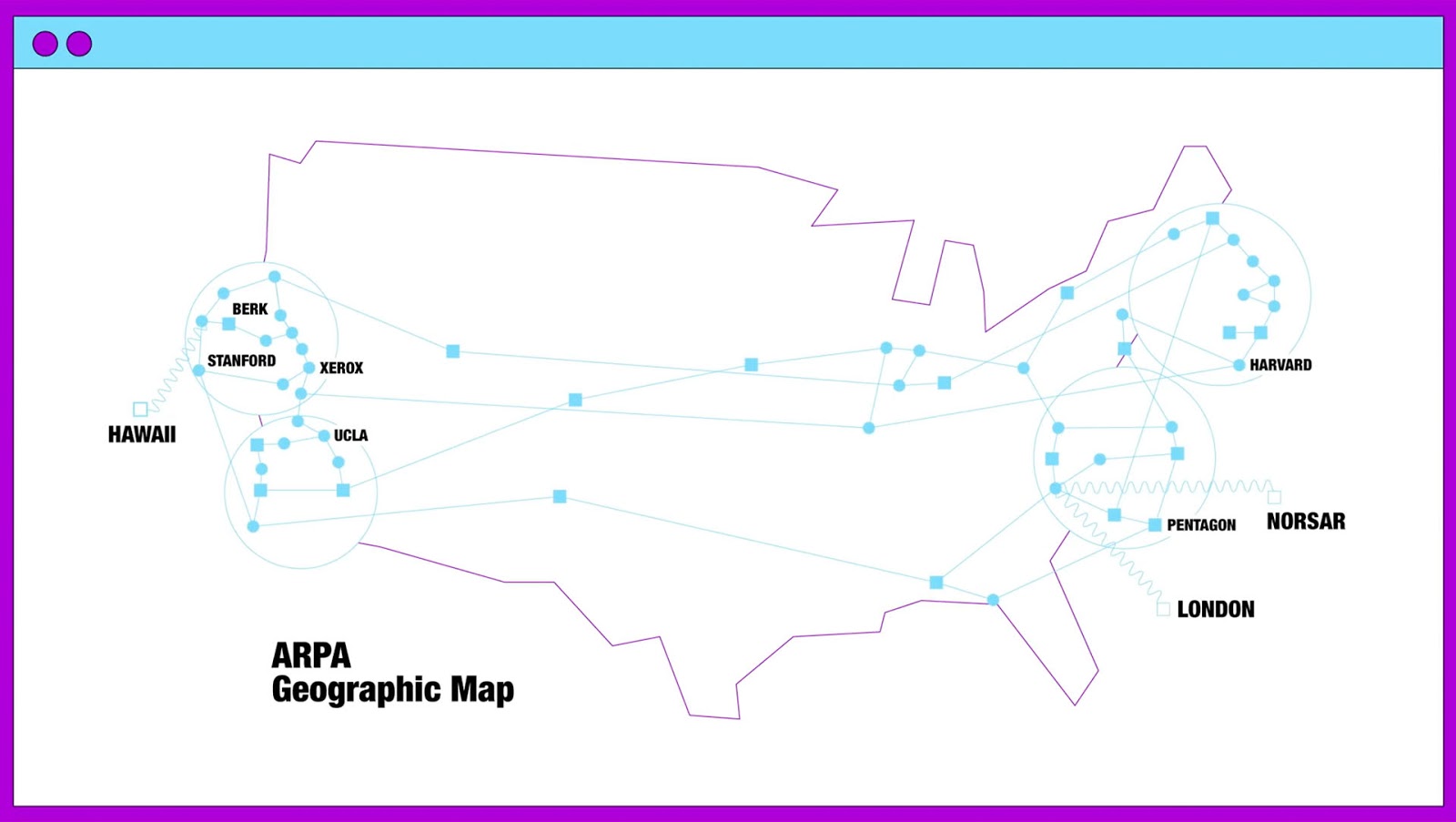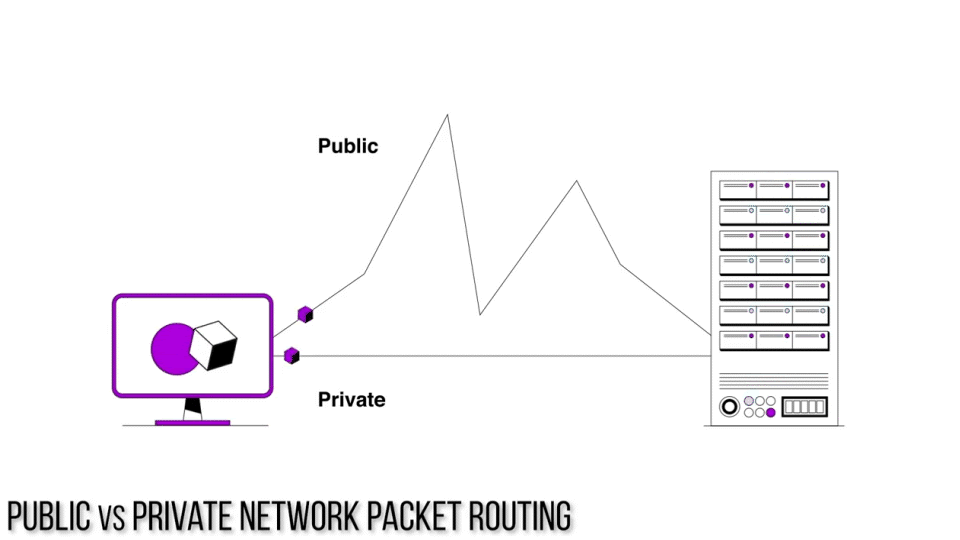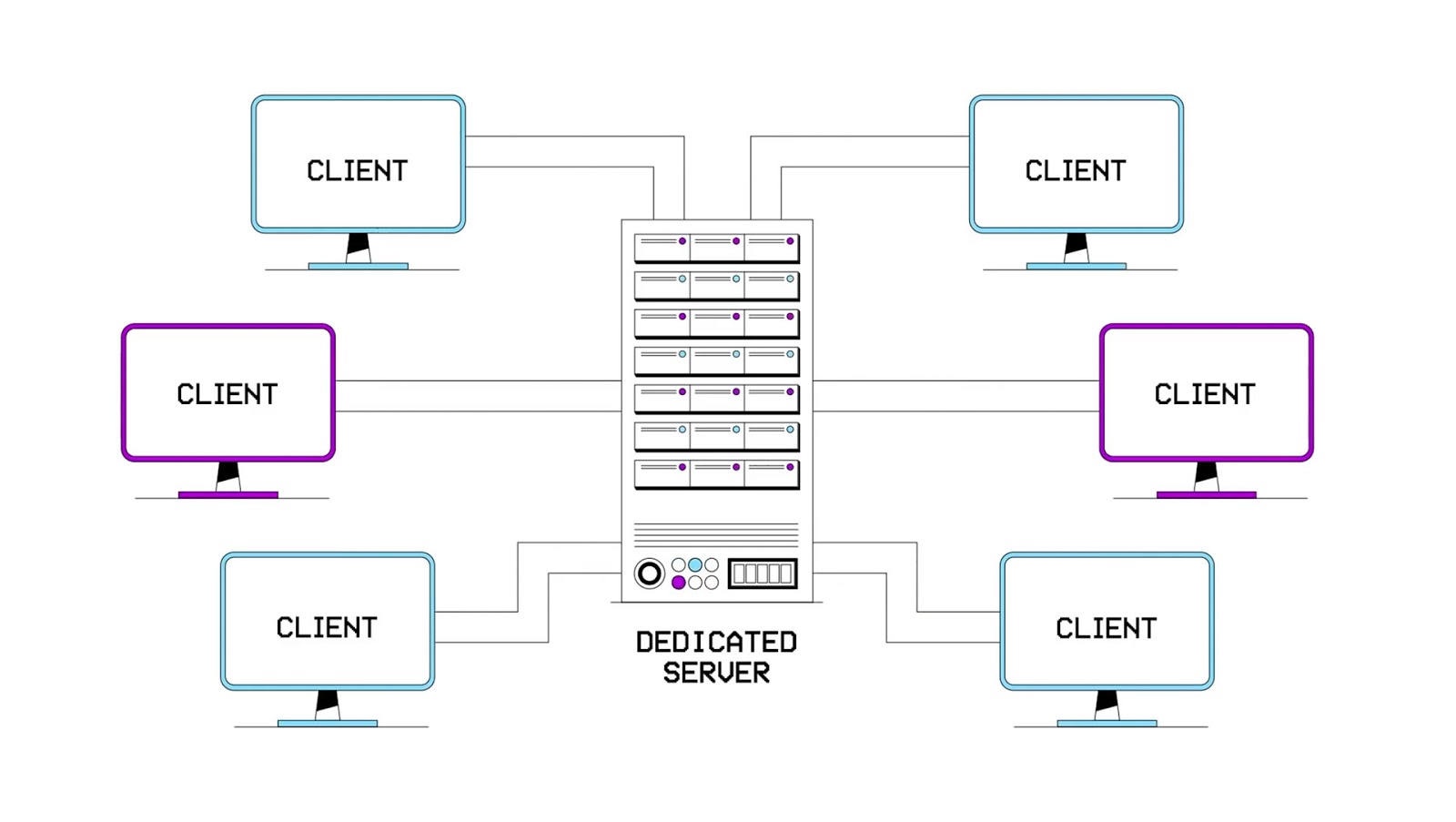Graphics settings and ISP throttling could be the main issue of latency
by Vlad Constantinescu
Vlad might have a degree in Animal Husbandry and Livestock Management, but he’s currently rocking anything software related, ranging from testing programs to writing in-depth reviews about them…. read more
Updated on October 6, 2022
Reviewed by
Edgar Nicov
Since the dial-up Internet era, Edgar was interested in online resources. From forums to e-commerce websites, he started digging into how those resources could generate revenue. Today he… read more
- Rainbow Six Siege is a multiplayer tactical first-person shooter video game developed by Ubisoft and released in December 2015.
- Sometimes, during online play, you may encounter certain issues, but packet loss is by far the worst one you’ll ever have to deal with.
- The game requires gaming hardware, so you may need to make an update with your PC graphics to make it run faster.
- Also, to fix ISP throttling, try and install a VPN that is optimized for gaming. Read more in today’s article!
Rainbow Six Siege is a multiplayer tactical first-person shooter video game developed by Ubisoft and released in December 2015. It has gathered quite the fan base as today, 5 years after its launch, it still has a lot of players online.
The game is heavily focused on player cooperation. Thus, having a flawless connection can make the difference between winning and losing a match.
Players team up as attackers or defenders and engage in operations such as rescuing hostages, taking control of objectives, defusing bombs, or stopping the other team from accomplishing these tasks.
Rainbow Six Siege is by no means a fast-paced action game. It’s mostly about strategy and player creativity since there’s a lot of emphasis on environmental destruction.
For instance, you can fire bullets into walls and make holes to spot targets or blast them entirely with explosives.
As we’ve casually mentioned above, you need quite an Internet connection to be able to enjoy this game. Mainly because, like any other online game, Rainbow Six Siege is also affected by things such as packet loss, jitter, and high latency.
We tested the game using the following VPNs
Why do I have packet loss in Rainbow Six Siege?
Rainbow Six Siege high ping 2022 is not uncommon, especially if you have disruptions through the connections and provoke Rainbow Six Siege latency issues from the game servers.
What else happens while playing the game:
- R6 jitter packet loss or latency and jitter – These are the results of an unstable connection to the server. This could be caused by your own internet provider throttling your network
- Rainbow Six Siege constant packet loss for PS5, Xbox, and PC can be fixed if you use port forwarding to ensure that your connection is set up correctly for the game.
- Rainbow Six Siege rubberbanding with low ping or lagging with low ping is caused by a lot of devices connected to your router and if your router has a specific security system it will throttle the upload transfer.

With Rainbow Six Siege packet loss is no different. The environment in which this issue occurs is the only thing that’s different.
Players who experience it complain about stutters, rubberbanding, high ping, and even disconnects. All of these team up to render the game almost unplayable, or unenjoyable, to say the least.
What causes packet loss in R6?
The main cause of packet loss in Rainbow Six Siege is network congestion. The network can be congested either on your end or the game server. In both cases, the best course of action would be to wait it out.
Packet loss happens whenever packets of data you send or receive never make it to their destination. This, in turn, can cause other negative events such as rubberbanding, slowdowns, latency spikes, crashes, or even connection timeouts.
We know it’s not ideal, but unless you can perform some proper network management and subnet organizing, there’s little you can do about it.
How to fix packet loss in Rainbow Six Siege?
1. Use a zero-lag proven VPN
In order to fix packet loss, we recommend installing a VPN that bypasses ISP throttling.
- Download and install ExpressVPN. (We tested the packet loss with it)
- Launch it and login with your credentials.
- Connect to a Recommended Location offered by ExpressVPN.
- Run Rainbow Six Siege.
- Check if the problem still persists.
ExpressVPN is an excellent all-around VPN service from Kape Technologies. It can help you improve packet loss, but also safe-keep your privacy, boost your connection and even unblock geo-restricted content.
Since there is only one host server for everyone joining the multiplayer game Rainbow Six Siege, with ExpressVPN you can connect to a particular server of your choice and fix connection issues.
However, note that in order for this fix to work, your ISP must be the cause of the packet leaks. If packet loss occurs on your end or the Rainbow Six Siege game servers, VPNs won’t do much for you.

ExpressVPN
Choose your server to play on and bypass network congestion in multiplayer mode for Rainbow Six Siege.
2. Troubleshoot and fix the issue manually
- Use our guide to run a pathping packet loss test.
- Notice the hop that leaks packets.
- Depending on the location of the leak, take any of the following actions:
✅Check/repair/replace/update/upgrade any faulty components on your home network (PC, router, network adapter, cables)
✅Call your ISP and ask them (nicely) if they can alleviate the situation
✅Ask your ISP to contact the network distribution company in order to fix the issue
✅Contact the Rainbow Six Siege support crew and inform them if one of their servers has issues
We say this again, and we can’t stress it enough, but oftentimes a packet loss issue will fix itself. Network congestion isn’t something under your control, and unless the congestion is located on your ISP’s network, there’s little you can do about it.
If it is, in fact, located on your ISP’s network, you can use a VPN to circumvent it.
- 10 Best Mouse Settings for Improved Gaming on Windows 11
- Fix: The Local Device Name is Already in Use in Windows 10
How do I make Rainbow Six Siege faster?
Although we strongly advise against purchasing a prebuilt desktop, you could build one yourself instead. Even without a graphics card, a Ryzen 3 2200G can achieve 60 FPS in 1080p at the lowest settings.
Purchase at least 8GB of 3200mhz RAM, a 500-watt power supply with an 80+ bronze rating from a reputable manufacturer, and a B450 (or B450M for micro-ITX pc frame) motherboard. If you have extra cash to spend on a graphics card, we recommend the RX 580. (4GB or 8GB).
Siege belongs in the same category as CS:GO. There is no other game to compete in with them. Because the graphics are worse in CS:GO, Rainbow Six Siege runs faster.
To make Rainbow Six Siege run faster, you should update your PC hardware and install a VPN to optimize your network connection via port forwarding.
Tip
Check out our best VPNs to improve packet loss. Visit the Gaming Hub to discover more awesome reviews, guides, and tips & tricks.
Bottom line is, if you’re experiencing packet loss in Rainbow Six Siege, don’t sweat it. If you can afford the luxury of waiting it out, then do so. More often than not, the issue is caused by network congestion, which comes and goes.
However, if you suspect your ISP of foul play, try using a VPN, or contacting them. You could also troubleshoot your home network and upgrade, repair, or replace any outdated, broken, or faulty components.
Last, but not least, try using a wired connection. Wi-Fi leaks packets more often than wired connections since it’s subject to a few additional factors that can cause it.
Your connection is not secure — websites you visit can find out your details:
- Your IP Address:
loading
Companies can sell this information, alongside your location and internet provider name, and profit from it by serving targeted ads or monitoring your data usage.
We recommend Private Internet Access, a VPN with a no-log policy, open source code, ad blocking and much more; now 79% off.
Newsletter
Graphics settings and ISP throttling could be the main issue of latency
by Vlad Constantinescu
Vlad might have a degree in Animal Husbandry and Livestock Management, but he’s currently rocking anything software related, ranging from testing programs to writing in-depth reviews about them…. read more
Updated on October 6, 2022
Reviewed by
Edgar Nicov
Since the dial-up Internet era, Edgar was interested in online resources. From forums to e-commerce websites, he started digging into how those resources could generate revenue. Today he… read more
- Rainbow Six Siege is a multiplayer tactical first-person shooter video game developed by Ubisoft and released in December 2015.
- Sometimes, during online play, you may encounter certain issues, but packet loss is by far the worst one you’ll ever have to deal with.
- The game requires gaming hardware, so you may need to make an update with your PC graphics to make it run faster.
- Also, to fix ISP throttling, try and install a VPN that is optimized for gaming. Read more in today’s article!
Rainbow Six Siege is a multiplayer tactical first-person shooter video game developed by Ubisoft and released in December 2015. It has gathered quite the fan base as today, 5 years after its launch, it still has a lot of players online.
The game is heavily focused on player cooperation. Thus, having a flawless connection can make the difference between winning and losing a match.
Players team up as attackers or defenders and engage in operations such as rescuing hostages, taking control of objectives, defusing bombs, or stopping the other team from accomplishing these tasks.
Rainbow Six Siege is by no means a fast-paced action game. It’s mostly about strategy and player creativity since there’s a lot of emphasis on environmental destruction.
For instance, you can fire bullets into walls and make holes to spot targets or blast them entirely with explosives.
As we’ve casually mentioned above, you need quite an Internet connection to be able to enjoy this game. Mainly because, like any other online game, Rainbow Six Siege is also affected by things such as packet loss, jitter, and high latency.
We tested the game using the following VPNs
Why do I have packet loss in Rainbow Six Siege?
Rainbow Six Siege high ping 2022 is not uncommon, especially if you have disruptions through the connections and provoke Rainbow Six Siege latency issues from the game servers.
What else happens while playing the game:
- R6 jitter packet loss or latency and jitter – These are the results of an unstable connection to the server. This could be caused by your own internet provider throttling your network
- Rainbow Six Siege constant packet loss for PS5, Xbox, and PC can be fixed if you use port forwarding to ensure that your connection is set up correctly for the game.
- Rainbow Six Siege rubberbanding with low ping or lagging with low ping is caused by a lot of devices connected to your router and if your router has a specific security system it will throttle the upload transfer.

With Rainbow Six Siege packet loss is no different. The environment in which this issue occurs is the only thing that’s different.
Players who experience it complain about stutters, rubberbanding, high ping, and even disconnects. All of these team up to render the game almost unplayable, or unenjoyable, to say the least.
What causes packet loss in R6?
The main cause of packet loss in Rainbow Six Siege is network congestion. The network can be congested either on your end or the game server. In both cases, the best course of action would be to wait it out.
Packet loss happens whenever packets of data you send or receive never make it to their destination. This, in turn, can cause other negative events such as rubberbanding, slowdowns, latency spikes, crashes, or even connection timeouts.
We know it’s not ideal, but unless you can perform some proper network management and subnet organizing, there’s little you can do about it.
How to fix packet loss in Rainbow Six Siege?
1. Use a zero-lag proven VPN
In order to fix packet loss, we recommend installing a VPN that bypasses ISP throttling.
- Download and install ExpressVPN. (We tested the packet loss with it)
- Launch it and login with your credentials.
- Connect to a Recommended Location offered by ExpressVPN.
- Run Rainbow Six Siege.
- Check if the problem still persists.
ExpressVPN is an excellent all-around VPN service from Kape Technologies. It can help you improve packet loss, but also safe-keep your privacy, boost your connection and even unblock geo-restricted content.
Since there is only one host server for everyone joining the multiplayer game Rainbow Six Siege, with ExpressVPN you can connect to a particular server of your choice and fix connection issues.
However, note that in order for this fix to work, your ISP must be the cause of the packet leaks. If packet loss occurs on your end or the Rainbow Six Siege game servers, VPNs won’t do much for you.

ExpressVPN
Choose your server to play on and bypass network congestion in multiplayer mode for Rainbow Six Siege.
2. Troubleshoot and fix the issue manually
- Use our guide to run a pathping packet loss test.
- Notice the hop that leaks packets.
- Depending on the location of the leak, take any of the following actions:
✅Check/repair/replace/update/upgrade any faulty components on your home network (PC, router, network adapter, cables)
✅Call your ISP and ask them (nicely) if they can alleviate the situation
✅Ask your ISP to contact the network distribution company in order to fix the issue
✅Contact the Rainbow Six Siege support crew and inform them if one of their servers has issues
We say this again, and we can’t stress it enough, but oftentimes a packet loss issue will fix itself. Network congestion isn’t something under your control, and unless the congestion is located on your ISP’s network, there’s little you can do about it.
If it is, in fact, located on your ISP’s network, you can use a VPN to circumvent it.
- 10 Best Mouse Settings for Improved Gaming on Windows 11
- Fix: The Local Device Name is Already in Use in Windows 10
How do I make Rainbow Six Siege faster?
Although we strongly advise against purchasing a prebuilt desktop, you could build one yourself instead. Even without a graphics card, a Ryzen 3 2200G can achieve 60 FPS in 1080p at the lowest settings.
Purchase at least 8GB of 3200mhz RAM, a 500-watt power supply with an 80+ bronze rating from a reputable manufacturer, and a B450 (or B450M for micro-ITX pc frame) motherboard. If you have extra cash to spend on a graphics card, we recommend the RX 580. (4GB or 8GB).
Siege belongs in the same category as CS:GO. There is no other game to compete in with them. Because the graphics are worse in CS:GO, Rainbow Six Siege runs faster.
To make Rainbow Six Siege run faster, you should update your PC hardware and install a VPN to optimize your network connection via port forwarding.
Tip
Check out our best VPNs to improve packet loss. Visit the Gaming Hub to discover more awesome reviews, guides, and tips & tricks.
Bottom line is, if you’re experiencing packet loss in Rainbow Six Siege, don’t sweat it. If you can afford the luxury of waiting it out, then do so. More often than not, the issue is caused by network congestion, which comes and goes.
However, if you suspect your ISP of foul play, try using a VPN, or contacting them. You could also troubleshoot your home network and upgrade, repair, or replace any outdated, broken, or faulty components.
Last, but not least, try using a wired connection. Wi-Fi leaks packets more often than wired connections since it’s subject to a few additional factors that can cause it.
Your connection is not secure — websites you visit can find out your details:
- Your IP Address:
loading
Companies can sell this information, alongside your location and internet provider name, and profit from it by serving targeted ads or monitoring your data usage.
We recommend Private Internet Access, a VPN with a no-log policy, open source code, ad blocking and much more; now 79% off.
Newsletter
Contrary to popular belief, Lorem Ipsum is not simply random text. It has roots in a piece of classical Latin literature from 45 BC, making it over 2000 years old. Richard McClintock, a Latin professor at Hampden-Sydney College in Virginia, looked up one of the more obscure Latin words, consectetur, from a Lorem Ipsum passage, and going through the cites of the word in classical literature, discovered the undoubtable source. Lorem Ipsum comes from sections 1.10.32 and 1.10.33 of «de Finibus Bonorum et Malorum» (The Extremes of Good and Evil) by Cicero, written in 45 BC. This book is a treatise on the theory of ethics, very popular during the Renaissance. The first line of Lorem Ipsum, «Lorem ipsum dolor sit amet..», comes from a line in section 1.10.32.
Contrary to popular belief, Lorem Ipsum is not simply random text. It has roots in a piece of classical Latin literature from 45 BC, making it over 2000 years old. Richard McClintock, a Latin professor at Hampden-Sydney College in Virginia, looked up one of the more obscure Latin words, consectetur, from a Lorem Ipsum passage, and going through the cites of the word in classical literature, discovered the undoubtable source. Lorem Ipsum comes from sections 1.10.32 and 1.10.33 of «de Finibus Bonorum et Malorum» (The Extremes of Good and Evil) by Cicero, written in 45 BC. This book is a treatise on the theory of ethics, very popular during the Renaissance. The first line of Lorem Ipsum, «Lorem ipsum dolor sit amet..», comes from a line in section 1.10.32.
Contrary to popular belief, Lorem Ipsum is not simply random text. It has roots in a piece of classical Latin literature from 45 BC, making it over 2000 years old. Richard McClintock, a Latin professor at Hampden-Sydney College in Virginia, looked up one of the more obscure Latin words, consectetur, from a Lorem Ipsum passage, and going through the cites of the word in classical literature, discovered the undoubtable source. Lorem Ipsum comes from sections 1.10.32 and 1.10.33 of «de Finibus Bonorum et Malorum» (The Extremes of Good and Evil) by Cicero, written in 45 BC. This book is a treatise on the theory of ethics, very popular during the Renaissance. The first line of Lorem Ipsum, «Lorem ipsum dolor sit amet..», comes from a line in section 1.10.32.
Если вы когда-либо играли в онлайн-игры, то наверняка знаете о лагах не понаслышке. Пропущенный выстрел, который должен был попасть в цель; мяч, резко меняющий направление прямо в воздухе; вы вдруг снова оказываетесь на несколько шагов назад в том месте, где находились секундой ранее. В этом нет ничего сверхъестественного: это обычные артефакты систем, обеспечивающих совместную игру с людьми из других стран почти так же эффективно, как и с соседом по комнате. По крайней мере, большую часть времени.
В этой статье речь пойдет о самых базовых вещах, почему вообще возникает сетевая задержка, с какими еще проблемами неткода можно столкнуться, а также с тем, что можно сделать со своей стороны, чтобы улучшить ситуацию. Также разберем остальную часть конвейера между ПК и игровым сервером, который может повлиять на получение лучшего игрового опыта без задержек и прочих неприятностей.
Итак, почему вообще возникают лаги? Почему в 2021 году это все еще является проблемой — с мощностью современных компьютеров, повсеместным использованием широкополосного Интернета и спустя десятилетия попыток разработчиков решить эту проблему?
С точки зрения разработчиков, реализация даже базового мультиплеерного режима — задача непростая. Необходимо получать данные от множества игроков одновременно, неоднократно — тысячи раз в секунду — передавать эту информацию на некий центральный сервер, а затем возвращать обработанный результат на ПК каждого игрока.
Состояние игры должно быть идеально синхронизировано с минимальной задержкой независимо от того, имеете ли вы дело с игроками в одной локальной сети или с разных континентов. Поэтому вам придется придумать способ компенсации задержки игроков. При этом лучше избегать необходимости ожидания игроками, пока сервер сообщит им результаты их же собственных действий, ведь динамике это на пользу не пойдет. Для этого вам, вероятно, потребуется показать эффекты ввода каждого игрока сразу же, а затем уже сглаживать любые различия между ПК игрока и сервером таким образом, чтобы это было внешне неочевидно.
Мы не можем знать, что делают другие игроки, пока сервер не сообщит нам об этом. Поэтому мы вынуждены отображать действия других игроков в матче такими, какими они были в прошлом. Также достаточно большую проблему может составить читерство, поэтому необходимо убедиться, что игроки имеют ограниченный доступ к данным с сервера, не позволяющий компьютеру игрока принимать решения о том, что на самом деле произошло в игре — например, насколько успешен был выстрел или какое количество здоровья осталось у игрока.
С двумя-то игроками это реализовать достаточно сложно, а теперь представьте, каково организовать подобное для игры с 10, 20 или даже сотнями игроков на одном сервере. При разработке игры жанра battle royale со всеми ее особенностями реализация хорошего мультиплеера является одной из самых сложных частей разработки даже для опытной команды, поэтому неудивительно, что временами в игре могут возникать сетевые проблемы. Конечно, это не делает такие сбои менее раздражающими, и чем быстрее скорость и выше конкуренция в игре, тем больше такой опыт может помешать вам получить от нее удовольствие.
Помимо лагов и сбоев, могут возникнуть и другие проблемы с сетью: rubber banding, когда игровой мир возвращает вас туда, где вы были несколько секунд назад; получение урона сразу после того, как вы оказались за укрытием; промахи ваших собственных выстрелов, а то и вовсе потеря связи с игрой.
Так что же вызывает все эти проблемы?
Обычно в играх можно столкнуться с тремя сетевыми явлениями, каждое из которых по-разному влияет на пакеты данных с вашими вводами и игровые состояния, которые передаются между вашим компьютером и сервером.
Первое из них — задержка. Она возникает тогда, когда пакеты с данными слишком долго передаются серверу и затем возвращаются к игроку. Проще говоря, задержка — это скорость реакции вашего интернет-соединения, то есть время, необходимое для передачи данных с вашего устройства на сервер. Важно отметить, что задержка зависит от качества вашего интернет-соединения, а не от скорости.
Часто задержку путают с лагами, и хотя они не означают одно и то же, но имеют причинно-следственную связь. Лаг — это задержка прибытия пакета от источника к месту назначения или, с точки зрения геймплея, задержка между нажатием кнопки и ответом игры, выведенным на экран. То есть, по сути совокупность вообще всех явлений, которые происходят между этими двумя событиями.
Джиттер — это колебания задержки, означающие, что пакеты отправляются и принимаются с разной скоростью. Это похоже на плохой frame pacing: то ваш пинг меняется с 20 миллисекунд до секунды, то с секунды до 90 миллисекунд, а затем возвращается к 30 миллисекундам, которые были когда-то уже давно.
Потеря пакетов — это когда пакеты вообще не достигают места назначения. Она вызывает необходимость повторной отправки одних и тех же данных и и потенциально — странное поведение игры.
Конечно, наличие даже одной из этих проблем может довольно сильно раздражать. С точки зрения игрока, если вы не чувствуете, что контролируете игру, если ваша производительность страдает от проблем с сетью, велика вероятность, что вы просто закроете игру и больше в нее не зайдете. Для разработчиков и издателей это будет означать, что аудитория станет меньше, а если у вас free-to-play тайтл, это поставит под угрозу само его существование. Особенно важно это для соревновательных игр, поскольку любые повторяющиеся проблемы могут заставить игроков и организаторов турниров отказаться от их проведения до тех пор, пока проблемы не разрешатся.
Так почему же возникают подобные сбои?
Существуют три основных типа проблем с соединением:
-
проблемы «первой мили», вызванные домашней сетью вашего ПК и подключением к Интернету;
-
проблемы «средней мили», обусловленные перемещением данных по маршруту между вашим интернет-провайдером и игровым сервером;
-
проблемы «последней мили», связанные непосредственно с игровым сервером.
Обычно первая и последняя миля вызывают наименьшую задержку — в нашем примере это около одной миллисекунды. Средняя же миля имеет наибольшую задержку, ведь именно на ней пакеты преодолевают все географическое расстояние между вашим компьютером и сервером.
Начнем с того, что может улучшить со своей стороны сам игрок, — с проблем, связанных с ПК и домашней сетью.
Точно так же, как производительность игры ограничивается компонентами ПК, такими как центральный процессор или видеокарта, сетевое соединение тоже зависит от многих элементов. На то, как будут отправляться и приниматься пакеты данных, могут влиять настройки игры, сетевое оборудование вашего ПК и его драйверы, ваша операционная система и ее настройки. Но есть и физические аспекты — например, то, как ваш компьютер подключен к роутеру, какой у вас роутер и как он настроен — и, конечно же, подключение к Интернету, предоставляемое провайдером.
Пожалуй, наиболее важным для игр является переключение с беспроводного на проводной Интернет, что может значительно снизить задержки, джиттер и потерю пакетов. Помимо этого, возможно, стоит изучить роутеры с более гибко настраиваемой прошивкой — например, отдать предпочтение роутерам OpenWRT или pfSense — или просто повысить скорость вашего интернет-соединения — особенно в домашних условиях, где оно используется несколькими людьми, которые могут смотреть потоковые видео, загружать файлы из Интернета и выполнять другие задачи с высокой пропускной способностью одновременно. В идеале роутер должен иметь возможность отдавать приоритет критическим с точки зрения задачам, таким как онлайн-игры и видеоконференции, по сравнению с такими вещами, как воспроизведение видео с YouTube.
Наконец, полезно будет убедиться, что драйвера обновлены, вы отключили все приложения, которые используют значительный объем ЦП или пропускной способности сети в фоновом режиме, а также что сетевые настройки игры установлены правильно.
Теперь поговорим о средней миле, где у вас нет особого контроля над тем, что происходит, ведь пакет данных, отправляемый вашим компьютером, выходит в более широкий Интернет.
В первую очередь ваш пакет должен обработать местный интернет-провайдер. Но совсем скоро он перейдет к оптоволоконным магистралям, которые соединяют города и страны друг с другом. Здесь маршрут, по которому идет пакет, не обязательно окажется самым быстрым, и нет никакой гарантии, что пакет вообще доберется до конечного пункта назначения. Помните, что предшественник Интернета был разработан министерством обороны США для работы в условиях ядерной войны. Таким образом, доставляемость для него важнее скорости.
Сами маршруты со временем могут перенасыщаться и повреждаться, а потому изменяться. Так, вы можете обнаружить, что ваше соединение с определенным сервером может оказаться быстрым и надежным в один день, но на следующий уже совсем никуда не годится.
Так что же могут сделать разработчики игр для оптимизации на этом участке? Географическое расстояние критически влияет на пинг, поэтому можно открывать новые игровые серверы, которые находились бы в недостаточно обслуживаемых регионах базы игроков. Это уменьшит задержку для этих игроков и вероятность того, что какое-то соединение между игроком и сервером замедлится или полностью выйдет из строя. Но, конечно, запускать серверы повсеместно может оказаться непросто, особенно для небольшой компании с ограниченными ресурсами — да и это не решит всех проблем.
Другая идея состоит в том, чтобы вообще не полагаться на общедоступный Интернет для передачи пакетов от игрока к серверу — вместо этого пакеты могут передаваться через частные оптоволоконные маршруты, которые арендуют разработчики или их партнеры. Это дорого, но при использовании таких выделенных полос вы будете меньше зависеть от периодов занятости в вечернее время, когда возможны более высокие пинги и, как следствие, снижение надежности сетевого соединения.
Такой контроль над маршрутизацией также открывает некоторые интересные возможности для киберспорта, где отборочные и другие важные матчи проводятся онлайн. Можно настроить маршрутизацию и выбрать расположение сервера так, чтобы у обеих команд был одинаковый пинг, даже если одна из них находится географически ближе к серверу, и тем самым обеспечить участникам более справедливую игру.
Наконец, перейдем к последней миле в цепочке — игровым серверам.
До сих пор мы предполагали, что имеем дело с игроками, подключенными к одному выделенному серверу для проведения матча, поскольку часто это обеспечивает наилучший опыт. Так разработчики игр или их партнеры могут гарантировать, что на каждом сервере достаточно оборудования и обеспечивается самое быстрое подключение к Интернету, но есть и другие варианты.
Client hosting — это когда ПК одного из игроков сам по себе выступает в качестве сервера. Это хороший способ для разработчиков игр минимизировать затраты, но опыт каждого участника матча будет зависеть от качества соединения игрока-хоста. Таким образом, если такие игроки подключаются к сети через Wi-Fi или вовсе испытывают проблемы с подключением, другие игроки тоже столкнутся с лагами, джиттером и потерей пакетов.
Назначенный хост также имеет нулевую задержку для сервера, что дает ему огромное конкурентное преимущество перед остальными и, конечно, не является идеалом для соревновательных игр. При этом, если он покидает игру, необходимо найти другого хоста, что прерывает игру для всех участников на несколько секунд, пока не поизойдет так называемая миграция хоста.
Другой вариант — одноранговая (peer-to-peer) сеть, где игроки напрямую подключается друг к другу. Как правило, в таком случае тоже существует некий хост, который номинально отвечает за обработку новых соединений, поэтому проблема с миграцией хоста в данном случае сохраняется.
При таком способе подключения два игрока в одном регионе быстро увидят действия своих оппонентов, в то время как те, кто находятся далеко друг от друга, столкнутся со значительными задержками между действиями и выводом их результатов на экран — или, возможно, будут лучше стрелять, если это вы играете с высоким пингом. В любом случае, вам придется подстраиваться под каждого оппонента индивидуально, что может быть довольно сложно. Поэтому не так уж часто можно увидеть подобную серверную архитектуру вне файтингов «один на один» — хотя исключения, подобные Brawlhalla, конечно, существуют.
Помимо различных архитектур серверов, разработчикам игр необходимо оптимизировать пакеты, которые отправляются каждому игроку и обратно, и выбирать, как часто будет обновляться игровой мир. Чем чаще это происходит, чем выше частота тиков, тем быстрее должна выполняться обработка состояния игры на ПК игрока и на сервере, но в целом игра при этом становится более отзывчивой.
Некоторые игры работают с переменным весом тиков — например, королевские битвы, в которых скорость тиков повышается по мере выбывания игроков, или Counter-Strike, где сторонние и киберспортивные матчи проводятся со скоростью 128 тиков в секунду по сравнению со встроенным в игру матчмейкингом, работающим на 64 тиках.
Матчмейкинг — наиболее важная часть мультиплеера. Чтобы свести игроков в одном матче, вам, как разработчику игры, понадобится учитывать такие факторы, как пинг, уровень навыков, количество игроков в группе и выбранные каждым игроком карты и режимы. Каждый новый фактор существенно уменьшает размер пула для подбора игроков — что, в свою очередь, увеличивает время ожидания игры в среднем.
Даже небольшие инженерные улучшения или улучшенная маршрутизация в состоянии помочь с матчмейкингом, если это увеличит пул игроков — и, следовательно, позволит улучшить игровой опыт, не увеличивая время ожидания.
Наконец, последнее — методы борьбы с лагами, которые разработчики могут реализовать со своей стороны в коде.
Так называемое предсказание на стороне клиента часто используют в шутерах от первого лица. Его можно разделить на предсказание ввода и расчет траектории (dead reckoning): первое будет скрывать задержку действий самого игрока, в то время как второй — других игроков.
Предсказание ввода подчиняется следующей последовательности: клиент генерирует команду игрока, которая передается на сервер, где происходит вычисление следующего состояния игры, после чего оно отправляется обратно всем клиентам, и каждый из них отображает сцену на своем устройстве. Но все это время игроку тоже нужно что-то показывать, поэтому суть метода состоит в выполнении перемещения клиента локально, просто предполагая, что сервер примет команду. Недостатком его является то, что, если ответ сервера не будет соответствовать прогнозу клиента, возникнет резкое заметное изменение положения аватара игрока на экране.
Dead reckoning — это, по сути, алгоритм оценки положения объекта в виртуальном мире на основе его предыдущего положения, направления движения, скорости, ускорения и других параметров. Получив первый блок данных протокола состояния (protocol data unit, PDU) для объекта (например, персонажа другого игрока), каждый клиент начинает перемещение этого объекта, применяя согласованный алгоритм dead reckoning. Его движение обновляется при получении последующих PDU. Если для пакетов, несущих PDU, возникнет увеличенная задержка или вовсе их потеря, каждая копия виртуального мира продолжит показывать движение объектов в соответствии с алгоритмом до тех пор, пока не получит следующее обновление. Кроме того, при несоответствиях между статусом сервера и предсказанным клиентом некоторые игры могут сделать переход к новому статусу менее резким, используя алгоритмы сглаживания.
В дополнение к предсказанию клиента сервер может прибегать к методу компенсации сетевой задержки, чтобы правильно объединить виртуальные реальности, которые из-за проблем с неткодом испытывают рассинхронизацию. В таком случае сервер хранит историю последних позиций игроков (так, серверы, на которых работает движок Valve Source, сохраняют позиции игроков в течение 1 секунды), и когда ему нужно вычислить новое состояние, он сначала оценивает момент, когда действие было выполнено в клиентской версии состояния игрового мира. Другими словами, сервер «перематывает время» в соответствии с задержкой конкретного клиента, вычисляя выполнение введенной им команды (например, удалось ли выстрелу игрока поразить цель). Для этого используется следующая формула:
Время выполнения команды = Текущее время сервера — Задержка пакета — Интерполяция представления клиента
Иллюстрация выше представляет собой пример скриншота, сделанного на сервере сразу после того, как он подтвердил обращение. Красный хитбокс показывает позицию цели на клиенте, как это было некоторое время назад. Пока команда игрока (то есть, выстрел по цели) добиралась до сервера, цель продолжала двигаться влево. После того, как команда прибыла на сервер, для расчета факта попадания сервер восстанавливает позицию цели (синий хитбокс) на основе предполагаемого времени выполнения команды. Так сервер отслеживает траекторию выстрела и подтверждает или не подтверждает попадание.
Впрочем, иногда такой алгоритм приводит к ошибкам попадания, когда цель уже скрылась за укрытием. Эту проблему можно было бы решить, если бы клиент мог послать сообщение «попадание» вместо сообщения «выстрел». Однако серверы не могут разрешить клиентам сообщать о попаданиях по соображениям безопасности: некоторые клиенты могут этим воспользоваться в собственных целях и прибегнуть к читерству.
Мы рассмотрели основные причины различных задержек и других нежелательных аспектов производительности сети. Как у игрока, у вас есть немало опций, которые могут значительно улучшить качество вашего игрового опыта. Надежное сетевое соединение может сделать игру намного стабильнее и интереснее. Также мы рассмотрели варианты, что со своей стороны могут сделать разработчики и как они могут повлиять на игровой процесс.
Для получения дополнительной информации о лагах и о том, что вы можете с ними сделать, можно ознакомиться с каналом Battle(non)sense: там разбираются тесты сетевых проблем в разных играх и то, как разные технологии на них влияют. Прилагаем также и другие ссылки на видео и статьи о сетевом коде ниже:
-
Explaining how fighting games use delay-based and rollback netcode
-
Netcode 101 — What You Need To Know
-
Netcode for Game Developers
Многие игроки Rainbow Six Siege продолжают жаловаться на проблемы с зависанием ПК. Слово «отставание» – всегда заноза в заднице. На самом деле, отставание игр на ПК происходит часто и неожиданно в Windows 10/8/7, но хорошая новость заключается в том, что это можно легко решить. В частности, для задержки Rainbow Six Siege мы собрали некоторые исправления, которые помогли другим игрокам.
Содержание
- Сначала проверьте характеристики вашего ПК
- Минимальные требования
- Рекомендуемые требования
- Попробуйте эти исправления
- Исправление 1: Обновите драйверы вашего устройства
- Как обновить драйверы с помощью Driver Easy?
- Исправление 2: Уменьшите настройки игры
- Исправление 3: Отключите полноэкранную оптимизацию
- Исправление 4: изменение приоритета ЦП на высокий
- Исправление 5: Включите V-Sync в игре
- Исправление 6: Ограничение FPS в Rainbow Six Siege
- Fix 7: Repair Visual C ++ Redistributable Packages
- Исправление 8: Удалите временные файлы
- Исправление 9: отключение внутриигрового оверлея в Uplay и Steam
- Исправление 10: выключите игровой режим
Сначала проверьте характеристики вашего ПК
Неважно, какие проблемы с игрой, с которыми вы сталкиваетесь, вам лучше сначала проверить характеристики своего ПК, чтобы узнать, соответствует ли ваш компьютер минимальным требованиям Rainbow Six Siege. Хотя Rainbow Six Seige – довольно старая игра, выпущенная в 2015 году, у нее довольно высокий спрос на вашу оперативную память.
Быстрый способ проверить характеристики вашего ПК: введите dxdiag в строке поиска Windows и нажмите Enter .
Минимальные требования
| Операционная система | 64-битная Windows 7 SP1/Windows 8/Windows 8.1/Windows 10 |
| Процессор | Intel Core i3 560 @ 3,3 ГГц или AMD Phenom II X4 945 @ 3,0 ГГц |
| RAM | 6 ГБ |
| Видеокарта | Nvidia GeForce GTX 460 или AMD Radeon HD5770 (1024 МБ видеопамяти) |
| Жесткий диск | 61 ГБ |
| DirectX | 11 |
| Звук | Звуковая карта, совместимая с DirectX, с последними драйверами |
| Поддерживаемые контроллеры | Совместимость с X-Input |
| Многопользовательская игра | Широкополосное соединение с восходящей скоростью 256 кбит/с |
Рекомендуемые требования
| Операционная система | 64- бит Windows 7 SP1/Windows 8/Windows 8.1/Windows 10 |
| Процессор | Intel Core i5-2500K @ 3,3 ГГц или AMD FX-8120 @ 3. 1 ГГц |
| RAM | 8 ГБ |
| Видеокарта | Nvidia GeForce GTX 670 или AMD Radeon HD7970/R9 280X или лучше (2048 МБ VRAM) |
| Жесткий диск | 61 ГБ |
| DirectX | 11 |
| Звук | Звуковая карта, совместимая с DirectX, с последними драйверами |
| Поддерживаемые контроллеры | Совместимость с X-Input |
| Многопользовательский режим | Широкополосное соединение с восходящим потоком 512 кбит/с |
Примечание. Rainbow Six Siege конфликтует с MSI Afterburner, S LI и Crossfire, поэтому вам лучше закрыть или удалить их. Также полезно убить Discord, так как он действительно потребляет много ресурсов процессора. Более того, не забывайте разгонять свой компьютер.
Попробуйте эти исправления
После сравнения характеристик вашего ПК с минимальными требованиями вы готовы попробовать следующие исправления. если с вашим снаряжением нет абсолютно никаких проблем. Возможно, вам не придется пробовать их все; просто двигайтесь вниз по списку, пока не найдете тот, который вам подходит.
- Обновите драйверы вашего устройства
- Уменьшите настройки игры
- Отключить полноэкранную оптимизацию
- Изменить приоритет ЦП на Высокий
- Включите V-Sync в игре
- Ограничьте количество кадров в секунду Rainbow Six Siege
- Восстановить распространяемые пакеты Visual C ++
- Удалить временные файлы
- Отключить внутриигровой оверлей в Uplay и Steam
- Отключить игровой режим
Исправление 1: Обновите драйверы вашего устройства
Во-первых, убедитесь, что у вас установлены последние версии графического драйвера, драйвера звуковой карты и сетевого драйвера, особенно графического драйвера, так как устаревший драйвер этих трех устройств может обеспечить действительно несчастный игровой опыт.
Такие производители, как NVIDIA и AMD, продолжают выпускать новые драйверы видеокарт, предназначенные для недавно выпущенных игр, а также для старых игр, чтобы повысить производительность и исправить ошибки. Поэтому вам может потребоваться проверять наличие обновлений в NVIDIA или AMD и устанавливать последнюю версию драйвера каждый раз, когда ваша игра тормозит, вылетает или зависает.
Помимо обновления драйвера вручную, вы можете сделайте это автоматически с помощью Driver Easy , если у вас нет времени или терпения, чтобы сделать это самостоятельно.
Driver Easy автоматически распознает вашу систему и найдет для нее правильные драйверы. Вам не нужно точно знать, на какой системе работает ваш компьютер, вам не нужно рисковать загрузкой и установкой неправильного драйвера, и вам не нужно беспокоиться об ошибке при установке. Driver Easy справится со всем.
Кроме того, вы можете легко выполнить резервное копирование, восстановление драйверов и удаление драйверов с помощью дополнительных инструментов.
Как обновить драйверы с помощью Driver Easy?
Вы можете автоматически обновлять драйверы с помощью БЕСПЛАТНОЙ или Pro версии Driver Easy. Но с версией Pro это займет всего 2 клика.
1) Загрузите и установите Driver Easy.
2) Запустите Driver Easy и нажмите кнопку Сканировать сейчас . Затем Driver Easy просканирует ваш компьютер и обнаружит все проблемные драйверы.

3) Нажмите Обновить рядом с драйвером видеокарты, драйвер звуковой карты или сетевой драйвер для автоматической загрузки правильной версии, затем вы можете установить его вручную (вы можете сделать это в БЕСПЛАТНОЙ версии).
Или нажмите Обновить все для автоматической загрузки и установки правильных версий всех драйверов, которые отсутствуют или устарели в вашей системе. (Для этого требуется версия Pro , которая поставляется с полной поддержкой и 30-дневной гарантией возврата денег . Вы получать запрос на обновление при нажатии Обновить все .)

4) После обновления драйверов перезагрузите компьютер, чтобы убедиться, что Windows готова к установке новых драйверов.
Если вам нужна помощь, обратитесь в службу поддержки Driver Easy На support@drivereasy.com .
Исправление 2: Уменьшите настройки игры
Отрегулируйте настройки графики, чтобы посмотреть, не повысится ли немного производительность. Это не гарантированное исправление, но попробовать его определенно стоит.
1. Важные настройки графики
| Качество текстуры | Среднее или Низкое (если у вас низкий FPS) |
| Фильтрация текстур | Линейный |
2. Ненужные графические настройки
- Установите следующие параметры на
| Качество LOD | LOW |
| Качество тени | LOW |
| Качество затенения | LOW |
| Качество отражения | LOW |
Однако не рекомендуется устанавливать низкое качество тени. или выключен, или вы не сможете видеть тени людей. Вместо этого вы можете установить средний, если вам действительно нужна эта функция. Не поднимайтесь выше, потому что печальная правда в том, что это действительно может замедлить вашу игру.
- Установите для следующих параметров значение
| Окружающая окклюзия | OFF |
| Эффекты линзы | ВЫКЛ. |
| Увеличить глубину резкости | OFF |
| Мультисэмпловое сглаживание | OFF |
| Постпроцессное сглаживание | ВЫКЛ. |
Такие настройки, как сглаживание и окклюзия, например, могут значительно снизить частоту кадров. Если вы чувствуете, что ваша игра нестабильна, попробуйте отключить их.
Исправление 3: Отключите полноэкранную оптимизацию
Полноэкранная оптимизация – это смесь безграничного и полноэкранного режима. Эта функция может быть причиной задержки Rainbow Six Siege. Вот как это отключить:
1) Перейдите в каталог, в который вы установили Rainbow Six Siege.
Примечание. Если вы не знаете, где он находится, можно запустить Диспетчер задач (Ctrl + Shift + Esc ) и перейдите на вкладку Details , когда игра еще запущена. Щелкните правой кнопкой мыши файл игры .exe и выберите Открыть расположение файла .
2) Щелкните правой кнопкой мыши файл Rainbow Six Siege.exe и выберите Свойства .
3) Перейдите на вкладку Совместимость и установите флажок Отключить полноэкранную оптимизацию , а также Запустите эту программу от имени администратора .
4) Нажмите Применить > ОК .
Исправление 4: изменение приоритета ЦП на высокий
Изменение приоритета на высокий помогло многим игрокам исправить проблемы с задержкой в Rainbow Six: Siege. Вот как это сделать:
1) Пока игра запущена, одновременно нажмите Ctrl + Shift + Esc , чтобы открыть диспетчер задач.
2) Перейдите на вкладку Details и найдите Rainbow Six: Siege.exe. Щелкните правой кнопкой мыши основной файл .exe и перейдите к Установить приоритет , затем выберите High .
3) Подтвердите измените, если вам будет предложено разрешение.
4) Если это не сработает для вас, выберите файл .exe в диспетчере задач и выберите Set Affinity , затем снимите флажок CPU 0 и нажмите OK .
Исправление 5: Включите V-Sync в игре
V-Sync помогает синхронизировать частоту обновления экрана вашей игры с характеристиками монитора. Поскольку большинство людей предпочитают отключать V-Sync в игре, и это иногда исправляет некоторые серьезные проблемы.
Однако для Rainbow Six Siege, если вы испытываете серьезную задержку или заикание, вы можете попробуйте вместо этого включить его. Некоторые игроки обнаруживают, что включение V-Sync в настройках дисплея устраняет проблемы с задержкой или заиканием.
Исправление 6: Ограничение FPS в Rainbow Six Siege
В Rainbow Six Siege есть встроенное ограничение FPS, доступ к которому можно получить из GameSettings.ini , который находится в папке Rainbow Six в папке “Мои игры”..
Вот как найти файлы настроек для Rainbow Six Siege:
1) Перейдите в % USERPROFILE% Documents My Games
2) Выберите Rainbow Six Siege , и вы увидите строку случайного кода, который является вашим идентификатором. Внутри этой папки находится GameSettings.ini .
3) Откройте файл настроек и найдите
4) Установите для FPSLImit значение 60 .
[ДИСПЛЕЙ]
FPSLimit => Ограничить fps в игре. Минимум 30 кадров в секунду. Все, что ниже, отключит ограничение fps.
Brightness = 75.000000
FPSLimit = 60
Fix 7: Repair Visual C ++ Redistributable Packages
Есть вероятность, что устаревшие, отсутствующие или поврежденные распространяемые пакеты Visual C ++ вызывают проблему с запаздыванием Rainbow Six Siege. Игры, которые программируются с помощью C ++, в значительной степени полагаются на эти файлы, поэтому вы можете устранить проблемы с запаздыванием, обновив до последней версии C ++ Redistributable для Visual Studio.
Вы можете перейти на официальный веб-сайт Microsoft для последние поддерживаемые загрузки Visual C ++ .
После переустановки попробуйте снова поиграть в игру, чтобы проверить, не беспокоит ли вас проблема с задержкой. Если раздражающая задержка не исчезнет, вы можете попробовать следующее исправление.
Исправление 8: Удалите временные файлы
Удаление временных файлов может эффективно помочь вам освободить место на диске и уменьшить отставание вашего ПК, тем самым решив проблему с Rainbow Six Siege.
1) Скопируйте и вставьте % temp% в адресную строку проводника и нажмите Enter .
2) Нажмите Ctrl + A , чтобы выбрать все временные файлы, и нажмите Удалить .
Примечание. Некоторые файлы невозможно удалить. Если вас спросят об отсутствующих или используемых файлах, установите флажок рядом с Сделать это для всех текущих элементов и нажмите Пропустить .
Исправление 9: отключение внутриигрового оверлея в Uplay и Steam
Этот метод работает для многих игроков, так как он остановит конфликт наложения, если это является причиной задержки Rainbow Six Siege.
1) Откройте Uplay и щелкните значок шестеренки в правом верхнем углу.
2) Нажмите «Настройки», затем перейдите в Общие и снимите флажок Включить внутриигровой оверлей для поддерживаемых игр .
3) Откройте Steam и перейдите в Настройки .
4) Перейдите на вкладку В игре и снимите флажок Включить оверлей Steam во время игры .
Попробуйте снова сыграть в Rainbow Six Siege, чтобы проверить, исчезла ли задержка на данный момент.
Исправление 10: выключите игровой режим
1) Введите игровой режим в строке поиска Windows и выберите Настройки игрового режима.
2) Чтобы выключить Игровой режим .
Это работает для многих игроков Rainbow Six Siege, и вы также можете отключить все, что связано с Game DVR или записью игры, если это не помогло.
Если ничего не помогает, вам может потребоваться чистая переустановка Rainbow Six Siege. Это может быть последнее средство, и в большинстве случаев оно действительно работает.
Tom Clancy’s Rainbow Six Осада — тактический онлайн-шутер, популярный среди миллионов геймеров. Но многие пользователи Rainbow Six Siege жаловались на заикание, лаги и падение FPS во время игры. Эти проблемы с производительностью могут быть вызваны несколькими факторами, такими как устаревшие Windows или графические драйверы, поврежденные игровые файлы и т. д. Если вы являетесь одним из затронутых пользователей, следуйте этому руководству, чтобы устранить имеющиеся проблемы.
Прежде чем мы перейдем к решениям, давайте обсудим сценарии, из-за которых игра Rainbow Six Siege тормозит, тормозит и т. д. Вот возможные причины:
- Отсутствие необходимых прав администратора для запуска игры может быть одной из причин, по которой у вас продолжают возникать проблемы с производительностью в Rainbow Six Осада. Итак, попробуйте запустить игру от имени администратора, чтобы решить проблему.
- Зараженные игровые файлы также могут вызывать зависания, зависания и другие проблемы в игре. Следовательно, проверьте и восстановите файлы игры, чтобы решить проблемы.
- Другой причиной может быть устаревшая Windows, графический драйвер или версия игры. Итак, убедитесь, что вы используете последнюю версию Windows, графических драйверов и Rainbow Six Siege.
- Слишком много ненужных приложений, работающих в фоновом режиме, может повлиять на общую производительность вашей игры. В этом случае завершите все несущественные процессы из диспетчера задач, чтобы устранить проблемы.
- Если ваш брандмауэр или антивирус мешают работе Rainbow Six Siege, у вас будут зависания и задержки. Итак, добавьте игру в исключения, в белый список или в свою программу безопасности и посмотрите, исчезла ли проблема.
- Оверлейные приложения, работающие в фоновом режиме, могут быть одной из причин возникших проблем. Следовательно, закройте приложения для наложения и отключите наложение в игре, чтобы решить проблему.
Теперь давайте проверим решения проблемы. Но перед этим ознакомьтесь с минимальными системными и рекомендуемыми системными требованиями для Rainbow Six Осада. Вы можете подумать об обновлении своего ПК, если ваш компьютер не соответствует системным требованиям для запуска игры без каких-либо проблем.
Вот исправления, которые вы можете использовать, чтобы избавиться от проблем с заиканием, зависанием и падением FPS в Rainbow Six Siege:
- Запустите Rainbow Six Siege с правами администратора.
- Измените внутриигровые настройки для Rainbow Six Осада.
- Проверьте целостность файлов игры Rainbow Six Осада.
- Обновите Rainbow Six Осада.
- Установите ожидающие обновления Windows и обновите графические и сетевые драйверы.
- Отключите полноэкранную оптимизацию.
- Завершите работу ненужных фоновых программ.
- Разрешите игру через брандмауэр/антивирус.
- Отключить наложения.
1]Запустите Rainbow Six Siege с правами администратора
Первое, что вы должны сделать, это попробовать запустить игру от имени администратора. Скорее всего, вы столкнетесь с проблемами производительности в игре Rainbow Six Осада, если запускаете ее под учетной записью обычного пользователя. Если для запуска игры отсутствуют права администратора, она может работать некорректно. Следовательно, если сценарий применим, просто запустите игру от имени администратора, чтобы решить проблему.
Для этого щелкните правой кнопкой мыши значок ярлыка Rainbow Six Siege и выберите параметр «Запуск от имени администратора». Если проблемы устранены, вам придется каждый раз запускать игру с правами администратора. Итак, для этого вы можете запустить Rainbow Six Siege от имени администратора, всегда используя следующие шаги:
- Сначала откройте проводник с помощью горячей клавиши Windows + E и перейдите в папку установки игры Rainbow Six Siege.
- Теперь щелкните правой кнопкой мыши его основной исполняемый файл и выберите пункт «Свойства» в появившемся контекстном меню.
- После этого перейдите на вкладку «Совместимость» и снимите флажок «Выполнять эту программу от имени администратора».
- Затем нажмите кнопку «Применить» > «ОК», чтобы сохранить изменения и выйти из окна «Свойства».
- Наконец, снова откройте игру и проверьте, устранены ли заикания и другие проблемы.
Если проблема не устранена, перейдите к следующему потенциальному исправлению.
2]Изменить внутриигровые настройки для Rainbow Six Siege.
Некоторые внутриигровые настройки могут привести к проблемам с производительностью в игре. Итак, вы пытаетесь внести изменения в игровые параметры Rainbow Six Осада и посмотреть, решена ли проблема. Для этого запустите Rainbow Six Siege и откройте настройки, щелкнув значок настроек. После этого перейдите на вкладку DISPLAY и установите Display Mode на Full Screen и VSync на Off. Вы также можете попробовать настроить другие параметры и посмотреть, что лучше всего подходит для вас. Попробуйте установить для ограничения FPS значение «Вкл.» и посмотрите, поможет ли это.
Если изменение игровых настроек не помогает, попробуйте следующее возможное исправление.
3]Проверьте целостность игровых файлов Rainbow Six Siege.
Если есть поврежденные, сломанные или зараженные игровые файлы Rainbow Six Осада, игра будет тормозить и тормозить, и она не будет работать плавно. Таким образом, в этом случае вы можете проверить и восстановить файлы игры, чтобы решить проблему. Ubisoft Connect, Steam и Epic Games Launcher предоставляют специальную функцию для проверки целостности файлов игры. Мы обсудили шаги по использованию этой функции ниже в этих программах запуска игр.
Юбисофт Коннект:
- Прежде всего, откройте приложение Ubisoft Connect и перейдите на вкладку «Игры».
- Теперь выберите игру Rainbow Six Siege и щелкните параметр «Свойства», доступный на левой панели.
- Затем нажмите на опцию «Проверить файлы» ниже. Локальные файлы.
- В следующем приглашении нажмите кнопку «Восстановить».
- Как только поврежденные игровые файлы будут исправлены, снова откройте игру, чтобы проверить, устранены ли заикания, зависания и другие проблемы.
Готовить на пару:
- Сначала запустите приложение Steam и перейдите в библиотеку.
- Теперь щелкните правой кнопкой мыши Rainbow Six Siege и в появившемся контекстном меню выберите параметр «Свойства».
- Затем перейдите на вкладку «Локальные файлы» и нажмите кнопку «Проверить целостность игровых файлов». Steam потребуется несколько минут, чтобы проверить и восстановить файлы игры.
- Когда закончите, попробуйте запустить игру и проверьте, устранена ли проблема.
Программа запуска эпических игр:
- Сначала откройте программу запуска Epic Games и перейдите в «Библиотека».
- Затем найдите игру Rainbow Six Siege и нажмите связанный с ней пункт меню с тремя точками.
- Теперь нажмите «Проверить» и позвольте ему проверить и исправить ваши игровые файлы.
- После завершения откройте игру, чтобы проверить, устранены ли проблемы.
Если файлы игры чистые, но проблемы с производительностью в Rainbow Six Siege по-прежнему возникают, перейдите к следующему потенциальному исправлению для решения проблемы.
4]Обновление Rainbow Six Осада
Если у вас устаревшая версия игры Rainbow Six Осада, вы, вероятно, столкнетесь с заиканиями, зависаниями и другими проблемами в игре. Следовательно, убедитесь, что вы установили все последние исправления для игры.
Пользователи Steam могут выполнить следующие шаги:
- Во-первых, откройте клиент Steam и перейдите в библиотеку.
- Теперь щелкните правой кнопкой мыши Rainbow Six Siege и выберите параметр «Свойства».
- Затем перейдите на вкладку «Обновления» и выберите параметр «Всегда обновлять эту игру» в меню «Автоматические обновления».
- После этого перезапустите Steam, и он обнаружит ожидающие обновления для Rainbow Six Осада.
- После обновления игры откройте ее и посмотрите, решена ли проблема.
Если вы используете программу запуска Epic Games, выполните следующие действия, чтобы обновить Rainbow Six Осада:
- Сначала откройте программу запуска Epic Games и перейдите в «Библиотека».
- Теперь найдите игру Rainbow Six Siege и щелкните значок с тремя точками рядом с ней.
- После этого убедитесь, что переключатель, связанный с параметром автоматического обновления, включен. Если нет, включите его.
- Затем перезапустите Epic Games Launcher и дайте ему загрузить и установить последние игровые исправления для Rainbow Six Осада.
- Когда закончите, запустите игру, чтобы проверить, решены ли проблемы или нет.
Вот как обновить Rainbow Six Осада в Ubisoft Connect:
- Сначала перейдите в приложение Ubisoft Connect и откройте вкладку «Игры».
- Теперь выберите игру Rainbow Six Siege, а затем выберите параметр «Свойства» на левой панели.
- Затем в разделе «Общие» установите флажок «Включить автоматические обновления для этой игры».
- После этого перезапустите лаунчер игры и дайте ему установить последние обновления игры.
- Теперь вы можете попробовать открыть игру и посмотреть, устранена ли проблема.
См. Код ошибки Rainbow Six Осада 2-0x0000D00A, Ошибка подбора игроков.
5]Установите ожидающие обновления Windows и обновите графические и сетевые драйверы.
Проблемы с производительностью в играх, такие как заикание, отставание, падение FPS и т. д., могут быть вызваны устаревшей версией Windows. Итак, убедитесь, что вы установили все ожидающие обновления Windows. Откройте «Настройки» и перейдите на вкладку «Центр обновления Windows». После этого нажмите кнопку Проверить наличие обновлений. Затем вы можете загрузить и установить доступные обновления и перезагрузить компьютер.
Кроме того, известно, что устаревшая графика и сетевые драйверы вызывают такие проблемы, как заикание, отставание и падение FPS. Следовательно, обновите графический драйвер и сетевые драйверы и посмотрите, устранена ли проблема.
6]Отключить полноэкранную оптимизацию
Следующее, что вы можете сделать, это отключить полноэкранную оптимизацию для игры Rainbow Six Осада и проверить, помогает ли это повысить производительность игры. Для этого вы можете использовать следующие шаги:
- Во-первых, откройте клиент Steam, перейдите в БИБЛИОТЕКУ, чтобы открыть список игр, и щелкните правой кнопкой мыши игру Rainbow Six Siege.
- Теперь в появившемся контекстном меню выберите пункт «Свойства».
- Затем перейдите на вкладку «Локальные файлы» и нажмите «Обзор локальных файлов», чтобы открыть каталог установки на вашем компьютере.
- Затем щелкните правой кнопкой мыши исполняемый файл игры и выберите параметр «Свойства».
- После этого перейдите на вкладку «Совместимость» и установите флажок «Отключить полноэкранные оптимизации».
- Наконец, нажмите кнопку «Применить» > «ОК», чтобы применить изменения.
7]Завершите ненужные фоновые программы
Если в фоновом режиме работает слишком много второстепенных приложений, производительность игры снизится. Следовательно, если сценарий применим, закройте некоторые фоновые программы с помощью диспетчера задач. Посмотрите, поможет ли это улучшить производительность Rainbow Six Осада или нет. Если нет, перейдите к следующему потенциальному исправлению, чтобы решить проблему.
8]Разрешите игру через брандмауэр/антивирус
Есть вероятность, что игра не работает должным образом из-за вмешательства вашего брандмауэра или антивируса. Следовательно, вы можете попробовать разрешить игру Rainbow Six Siege через брандмауэр или добавить игру в список исключений вашего антивируса.
Чтобы разрешить игру Rainbow Six Siege через брандмауэр Windows, выполните следующие действия:
- Сначала откройте Центр безопасности Защитника Windows и нажмите «Брандмауэр и защита сети».
- Теперь нажмите «Разрешить приложение через брандмауэр», а затем нажмите кнопку «Изменить настройки».
- Далее найдите игру Rainbow Six Siege в списке приложений. Если его нет в списке, нажмите «Добавить другое приложение», найдите и выберите основной исполняемый файл Rainbow Six Siege.
- Когда закончите, выберите игру Rainbow Six Siege и разрешите ее на обоих Частный а также Публичные сети.
- Наконец, нажмите кнопку OK и выйдите из окна.
Теперь вы можете открыть Rainbow Six Siege и посмотреть, устранена ли проблема.
9]Отключить наложения
Согласно различным отчетам, оверлейные приложения вызывают заикание, отставание и другие проблемы с производительностью в игре. Итак, если вы используете оверлейные приложения, такие как Xbox, Discord и т. д., закройте их и посмотрите, улучшится ли производительность Rainbow Six Siege или нет.
Чтобы отключить внутриигровой оверлей в Steam, выполните следующие действия:
- Сначала запустите приложение Steam и нажмите на его параметр Steam> Настройки.
- Теперь перейдите на вкладку «В игре» и снимите флажок «Включить оверлей Steam во время игры».
- Затем перезапустите игру и проверьте, устранена ли проблема.
Почему мой R6 такой изменчивый?
Если Rainbow Six Siege тормозит, это может быть вызвано плохим подключением к Интернету или проблемами с сетью. Поэтому убедитесь, что вы подключены к стабильному и активному интернет-соединению.
Почему в Rainbow Six Осада падает FPS?
Падение FPS в Rainbow Six Siege может быть вызвано несколькими причинами. Это может быть вызвано устаревшими драйверами устройств, поврежденными файлами игры, вмешательством брандмауэра, включенными внутриигровыми оверлеями и т. д.
Вот и все.
Annoying Mouse Jitter in Rainbow Six: Siege — HELP!
-
Thread starterDrumsXO
-
Start dateMar 1, 2017
-
- Aug 19, 2014
-
- 105
-
- 0
-
- 4,680
- 0
-
#1
I’ve tried adjusting my DPI, my Poll Rate, playing around with VSync and even using RadeonPro to adjust the Flip Queue Size, all to no avail. I don’t know what else to try!
CPU: i5-4670K
GPU: HD 7970 3GB
RAM: 8GB
Mouse: Logitech G500
-
- Nov 14, 2016
-
- 1,017
-
- 0
-
- 2,660
- 173
-
#2
Consider upgrading to 16GB, you should see an improvement.
| Thread starter | Similar threads | Forum | Replies | Date |
|---|---|---|---|---|
|
|
Question Cpu speed drops and usage gets higher on both cpu and gpu when moving cursor | PC Gaming | 2 | Jan 26, 2023 |
|
J
|
Question Binding mouse dpi button in games. | PC Gaming | 5 | Jan 17, 2023 |
|
F
|
Question Keyboard and mouse keep disconnecting on certain games. | PC Gaming | 7 | Dec 29, 2022 |
|
B
|
Question PC and mouse freezing while gaming! | PC Gaming | 4 | Oct 18, 2022 |
|
|
Question Mouse cursor randomly popping in the middle of the screen whilst gaming ? | PC Gaming | 2 | Aug 26, 2022 |
|
S
|
Question Will putting your mousepad slightly off the edge of your table cause more chance of fraying/ripping? | PC Gaming | 14 | Jul 6, 2022 |
|
J
|
Question Mouse & Keyboard Inputs Make Games Stutter | PC Gaming | 5 | Jun 24, 2022 |
|
T
|
Question Screen goes black when gaming and comes back on with mouse cursor in center of screen ? | PC Gaming | 2 | Apr 2, 2022 |
|
|
[SOLVED] Annoying FPS hiccups/stutters/drops I’ve been dealing with for 3 years ? | PC Gaming | 5 | Apr 1, 2022 |
|
|
Question how do i find a dongle replacement for my wireless reddragon gaming mouse | PC Gaming | 1 | Mar 6, 2022 |
- Advertising
- Cookies Policies
- Privacy
- Term & Conditions
- Topics
Скорее всего это из за вертикальной синхронизации. У меня GTX 1070, в настройках нвидия вертикальный синхроимпульс отключил полностью и в меню у меня было более 1000 фпс и при выборе персонажей тоже лагало. Потом я в настройках я включил режим управлять приложением 3D( но при этом сама вертикальная синхронизация выключена) и лаги у меня пропали
- пожаловаться
- скопировать ссылку
MrWorld
в каком разделе?!
- пожаловаться
- скопировать ссылку
salyanka
Панель управления Nvidia, настройки 3D приложения. Ставишь управление настройками приложения и лаги пропадают, по крайней мере у меня пропали на 144 гц мониторе
- пожаловаться
- скопировать ссылку
MrWorld
ааай у меня AMD
- пожаловаться
- скопировать ссылку
salyanka
В панели АМД тоже что то подобное
- пожаловаться
- скопировать ссылку
ИшпЯ
Игра лицензия или пиратка?
- пожаловаться
- скопировать ссылку
adikus1
Бесплатные выходные в стиме…
- пожаловаться
- скопировать ссылку
ИшпЯ
Не знаю у меня такое было когда я раньше играл на пиратке через тангл. потом просто скачал другой репак и все стало нормально.На лицензии у меня такой проблемы не было.Скорее всего элементарная переустановка игры тебе поможет.
- пожаловаться
- скопировать ссылку
У меня тоже самое…Если кто знает, как это исправить — помогите =0 p.s.Это не из-за текстур
- пожаловаться
- скопировать ссылку
Если стоят HD текстуры, удали их.
- пожаловаться
- скопировать ссылку
Помогите, во время промежуточных окон типо выбор персонажа, сетевой игры и тд… фпс окола 100, но при этом в самой игре выше 20 не поднимается. Также в 1, появившемся окне, после включения игры, выше 11 фпс не поднимает.
Моё железо:
Процессор: Amd fx-6300
Видеокарта: geforce gt 730
ОЗУ: 10 гб
- пожаловаться
- скопировать ссылку
оказалось дело в том что я запускал радугу в вулкане
- пожаловаться
- скопировать ссылку
ИшпЯ конфиг в студию
- пожаловаться
- скопировать ссылку
Вы че? Долбу дали? Столько времени прошло…
- пожаловаться
- скопировать ссылку
ИшпЯ
Как решил проблему?
- пожаловаться
- скопировать ссылку
Ребята, здорова всем! У меня фризит при прицеливании, наведении на противника… хотя на максималках при «проверке» в настройках игры выдает мин 55.4 FPS и средний 60 FPS… Короче играть не реально, все плавненько, все красиво и тут выбигает противник и….и картинка стынет на мгновение, а потом реплей твоего фееричного затупа =)
Ежели кто знает как решить сей геморрой буду весьма признателен !
- пожаловаться
- скопировать ссылку
PbICb_KPbIM
У меня на форуме есть подобное сообщение, называется Лагает мышь. У тебя подобная проблема?
- пожаловаться
- скопировать ссылку
MrWorld
да) Скорее всего ) Кинь ссылочку, буду признателен)
- пожаловаться
- скопировать ссылку
PbICb_KPbIM
http://forums.playground.ru/rainbow_six_siege/tech/lagaet_mysh-927943/ . Я нашел проблему, дело в героцвке мыши
- пожаловаться
- скопировать ссылку
PbICb_KPbIM
Дружище подскажи ты решил проблему? если да, то как?
- пожаловаться
- скопировать ссылку
Adik-rus
У тебя в в настройках виделкарты какой параметр выставлен в вертикальной синхронизации?
- пожаловаться
- скопировать ссылку
Если видеокарта уже старенькая, при быстром переключение с одного на другого персонажа бывают фризы, ты не один такой 
В игре все збс по фпс:)
- пожаловаться
- скопировать ссылку
Железо слабое, что же ты хотел то? Снижай графику и разрешение.
- пожаловаться
- скопировать ссылку
Так что, кто нибудь решил проблему с фризами ?
- пожаловаться
- скопировать ссылку
Black_Fish.
Нет фризов. Если комп слабый, ставь минимальные. Причем для сетевухи самое то. Отключаешь вертикалку и минимальные стройки, кроме текстур и теней.
- пожаловаться
- скопировать ссылку
Уиллис
Видеокарта — Gigabyte GeForce GTX 960 2gb Процессор — AMD A-8-5500 APU with Radeon(tm) HD Graphics ОЗУ — 12gb. Процессор разогнал и всё равно фризы, разве что после разгона они быстрее уходят, но тем не менее фризит без причин.
- пожаловаться
- скопировать ссылку
Black_Fish.
Какая винда? Как часто фризит? При фризах фпс падает?
- пожаловаться
- скопировать ссылку
FX4300 Gtx 1050Ti Win 7(64)8 ОЗУ в игре все на максималках летает как надо, но фризит люто когда поворачиваю камеру или просто фризит при этом проседает фпс жутко. Но бывают моменты когда все работает нормально без всяких лагов и тд.
- пожаловаться
- скопировать ссылку
Уже фризы пропали но появились лаги при повороте мышки)
- пожаловаться
- скопировать ссылку
FiNN132
У меня такая же проблема была. Решилась переходом на 10 винду, а на 7 так и не смог решить проблему
- пожаловаться
- скопировать ссылку
вот тоже в главном меню фпс 15-20 по ощущению, будто игра не в фокусе, в окне нормальный, есть возможность как-то это пофиксить?
- пожаловаться
- скопировать ссылку
ИшпЯ
пробуй обновить драйвера, а вообще желательно скинь свое железо сюда
- пожаловаться
- скопировать ссылку
Владислав Дикович
От железа не зависит. Я тебе же написал, во время игрового процесса стабильный 60 фпс. Так что железа хватает. А на счет драйверов… Я вообще не понимаю, ну нафиг про них писать?! Такое ощущение как будто здесь на форумах сидят какие то имбицилы не знающие как обновить драйвер! Я уже воспринимаю такие советы как оскорбление…
- пожаловаться
- скопировать ссылку
ИшпЯ
Ты не поверишь насколько могут быть глупы люди, спрашивающие совета на форумах.
Поэтому и начинают с простого, с драйверов.
И слова об 60 фпс ничего не говорят. Такие показатели можно на разном железе показать.
- пожаловаться
- скопировать ссылку
Андрей Баулин
Хех, ну мне интересно, что же это за игра, в которой выбор песрсонажа жрет больше, нежели сам игровой процесс… Так что я думаю слова о 60 фпс многое могут сказать.
- пожаловаться
- скопировать ссылку
15 апреля 2016 в 16:29 P.S. долбаные бонусодро*еры… Почему на сайт все еще не добавили возможность закрывать темы?
- пожаловаться
- скопировать ссылку
28 июня 2020
28.06.20
13
21K
Приветствую вас друзья! Давно хотели узнать как работает звук в нашей любимой сиджуле? Или хотели узнать, как слышать максимально возможное количество звуков и шагов? Звук — довольно важная вещь, т.к. это — один из основных источников информации. А, кто предупреждён, тот вооружён. Предлагаю вам видео на эту тему, где я максимально подробно и понятно, расскажу как всё же работает этот самый звук и что он из себя представляет. Приятного просмотра!
Ссылка на ролик
Я здесь новенький и если можно, сильно не бить, а если вам понравилось моё творчество, можете поддержать меня подпиской на мой ютуб канал
youtube(Прошу прощения за саундбаги в ролике)
Текстовая версия. Для тех, кто совершенно не переваривает формат видео:
Основы
Начнём с простого. Если наши глаза предоставляют нам всю главную информацию, которая не вызывает сомнений, тосозвуком всё сложнее. Звукинформирует нас о вещах, которые мы не видим, но можем себе представить в нашем воображении. Зачастую начинающие игроки в сидж игнорируют большинство звуков: будь то хруст кусков дерева или песка, треск стекла или фарфора под ногами, шум перетаптывания на месте или входа в прицел. Но каждый звук происходит не случайно, крайне важно научить наш мозг обрабатывать любую крупицу получаемой информации, не игнорируя малейшие детали.
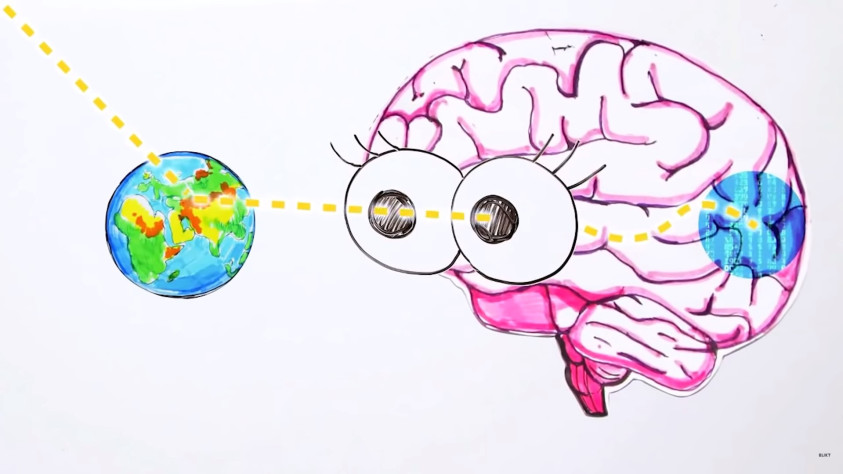
Настройки
Зачастую грамотные настройки могут быть полезны на ровне с самыми точными колаутами и подсказками тиммейтов, и вы прекрасно можете сориентироваться и вычислить, где находится соперник с точностью до миллиметра. Но обо всё по порядку.
Общуюгромкость всегда советую ставить на допустимый максимум для комфортной игры, у меня это значение составляет сто единиц. Громкость музыки рекомендую ставить на минимум, чтобы не отвлекала от игры. С громкостьюдиалогов всё не так однозначно, у меня стоит значение50единиц, так как при этом значении хорошо слышны все звуки, а диалогипочтине заглушают другиеигровыезвуки. Также ходит небезосновательное убеждение, что в громкость звука диалогов оперативников частично вшита громкость шагов, и если ставить это значение на 0, то шаги будет хуже слышно, они станут более глухими и плоскими.
Язык озвучки также крайне важен, ведь он создаёт атмосферу игры. Игрокам, купившим игру в СНГ регионе, доступна только русская озвучка, но при желании вы можетепоменять языкозвучки. Винтернете очень много информацию по этому поводу, то же касается текстовой части игры: языка меню и субтитров. Зачастую субтитры могут отвлекать от игры, сбивать настрой, к примеру, уменяони выключены.
Но и у субтитров есть своя польза: по субтитрам можно понять какую точку нашли атакующие, и где примерно находится вражеский дрон в конкретную секунду времени, или сам атакующий в зависимости от ситуации, так как голосовым сообщением идёт информация только о том, что соперники нашли заряд, но не понятно какой – А или Б, а эта информация может сыграть ключевую роль в раунде.
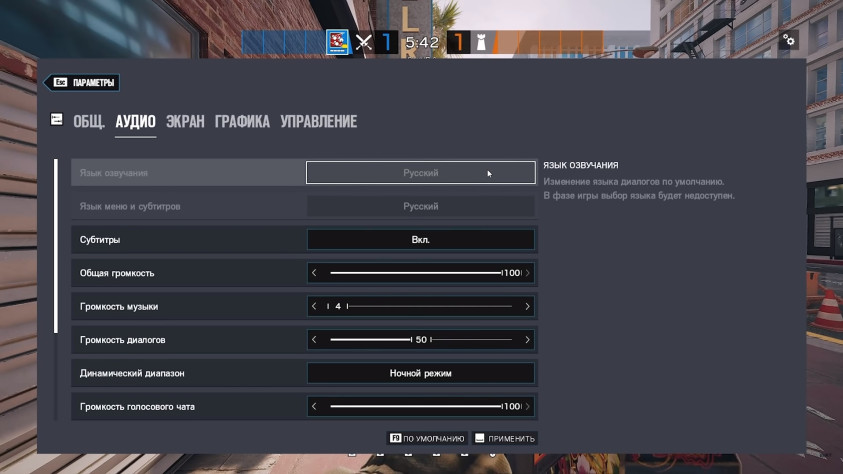
Звуковой диапазон
У большинства начинающих игроков вызывает недоумение настройка динамического диапазона. Динамический диапазон описывает отношение самого тихого звука к самому громкому звуку.
Есть 3 значения, Хай-Фай, ТВ и Ночной режим.Если говорить просто, то у Хай-Фая самый большой спектр звуков, у Ночного режима самый маленький спектр, а значение ТВ находится посередине. Соответственно, режим Хай-Фай имеет самый разношёрстный звук с самыми большими перепадами, а Ночной режим имеет так называет потолок, чтобы самые громкие звуки были не выше определённого значения, соответственно громкие звуки мы слышим тише (например, звуки взрывов или выстрелов), что даёт нам возможность расслышать звуки шагов, использования устройств, входа в прицел.
Какие настройки динамического диапазона использовать – решать вам, лично я использую Хай-Фай, так как мне удобнее получать звук в чистом виде без каких-либо «лимитеров» и «компрессоров», так как при изменении этого показателя какие-то звуки всё равно могут пропадать или передаваться неверно.
Несмотря на важность настроек звука также ключевую роль в игровом процессе играют хорошие и удобные наушники. Большинство игроков предпочитает наушники закрытого типа, но порой подойдут и удобные капельки. Выбирайте на ваш вкус и цвет. Лично я использую наушники – Steelseries Arctis 5 и это не реклама, действительно хорошие и удобные наушники.
Настройка в виндоус
Помимо настроек осады существуют и иные звуковые настройки, позволяющие лучше расслышать басы, в том числе звуки шагов противника. В Windowsвы можете настроить эквалайзер в своей звуковой карте, даже если она встроенная. Для этого необходимо зайти в Настройки Звука, выбрать устройство воспроизведения (Realtek High Definition Audio) -> зайти в свойства и во вкладке УЛУЧШЕНИЯ поставить галку на пункте Эквалайзер. Далее из выпадающего меню поставить пресет РОК. Почему РОК? Всё просто, с этой автоматической настройкой будет делаться бОльший акцент на низких частотах, а значит будут лучше слышны шаги и шорохи.
В случае если вам уже совсем ничего не помогает, вы ничего не слышите и находитесь в отчаянии, то есть проверенное средство — Тонкомпенсация.
Тонкомпенсация усиливает все частоты, которое может воспроизводить устройство. Зачастую многим помогают лучше расслышать мелкие детали и звуки шагов. Осторожно! Все звуки станут значительно громче, в том числе выстрелов и взрывов.
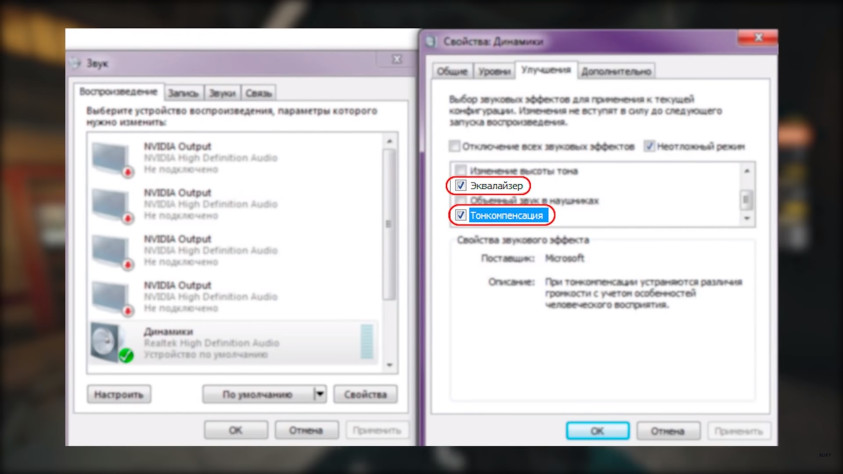
Направление звука
Далее затронем самое ключевое в этой игре — из чего же формируется направление звука. Порой даже сама логика движения звука непонятна: мы слышим врага, но не понимаем где. Логика звука в игре прописана крайне нелогично, визуально его можно представить, как воду — он может сочится из всех щелей и отверстий: дырки от пуль, люки, окна, проломанный пол, дронхолы, крыша. Мы можем слышать врага далеко, но он будет близко или наоборот, всё зависит от маршрута, который выберет звук.
В процессе игры акцентируйте и запоминайте звуки поверхностей, по которым вы ходите: дерево, песок, ковёр, метал, стекло, бетон, плитка… У всех них абсолютно разный звук. Например, если вы в здании на верхнем этаже слышите звук хождения по песку, то соперник перемещается на крыше, даже если из-за сломанных люков и окон не понятно сверху он или снизу, то можно сориентироваться.
Если мы не понимаем: слышим мы звук спереди или сзади, то нужно покрутить мышкой влево/вправо, чтобы понять к какому уху ближе источник звука, так как физиологически человеку из-за анатомических особенностей сложно определить источник звука, если звук идёт ровно спереди или ровно сзади. В случае если не понимаете откуда идёт звук: первое правило успокойтесь, спокойно покрутите камерой, и вы сориентируетесь.

Создать для себя новые пути для звука
Напомню, что звук в осаде работает как вода и сочится из всех доступных щелей. Для более комфортного получения звука можно и нужно создавать дополнительные пути для его проникновения.
На картах с окнами, такие как «кафе достоевский» и «консульство», рекомендуется ломать из пистолета стекло на окнах, чтобы слышать, когда соперники поднимаются на тросе и не быть застигнутым врасплох у закрытого окна.
Перед установкой окна Миры многие игроки заранее проламывают стену из дробовика, потом укрепляют её и ставят само окно. Обычно это делается для улучшения обзора. Сами того не осознавая, этими действиями игроки улучшают проходимость звука через окно.
Бывают в игре случаются необъяснимые ситуации со звуком, в которых, к сожалению, может помочь лишь полный перезаход в игру.
Напоследок полезный совет при клатчах и ситуациях, когда вы остаётесь 1 на 1. Если у соперника нету информации о вас, а вы его слышите прекрасно: не спешите бежать на него или открывать огонь. Займите выгодную позицию и просто замрите, и выжидайте как охотник свою жертву. Помните, что вы не должны произвести ни звука, тогда сопернику вы не оставите ни единого шанса.